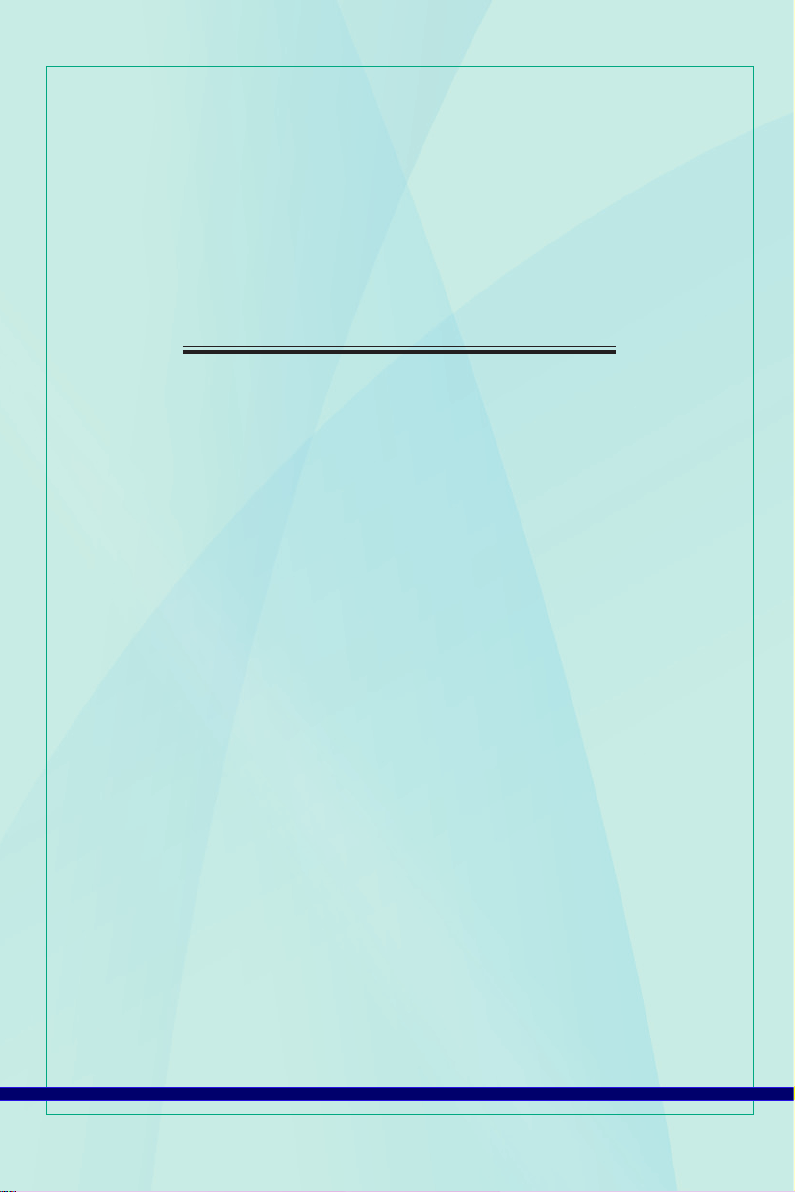
Wind Top AE2420 Serierna
Allt-i-ett-dator (AIO)
MS-AE31 (V1.X) System
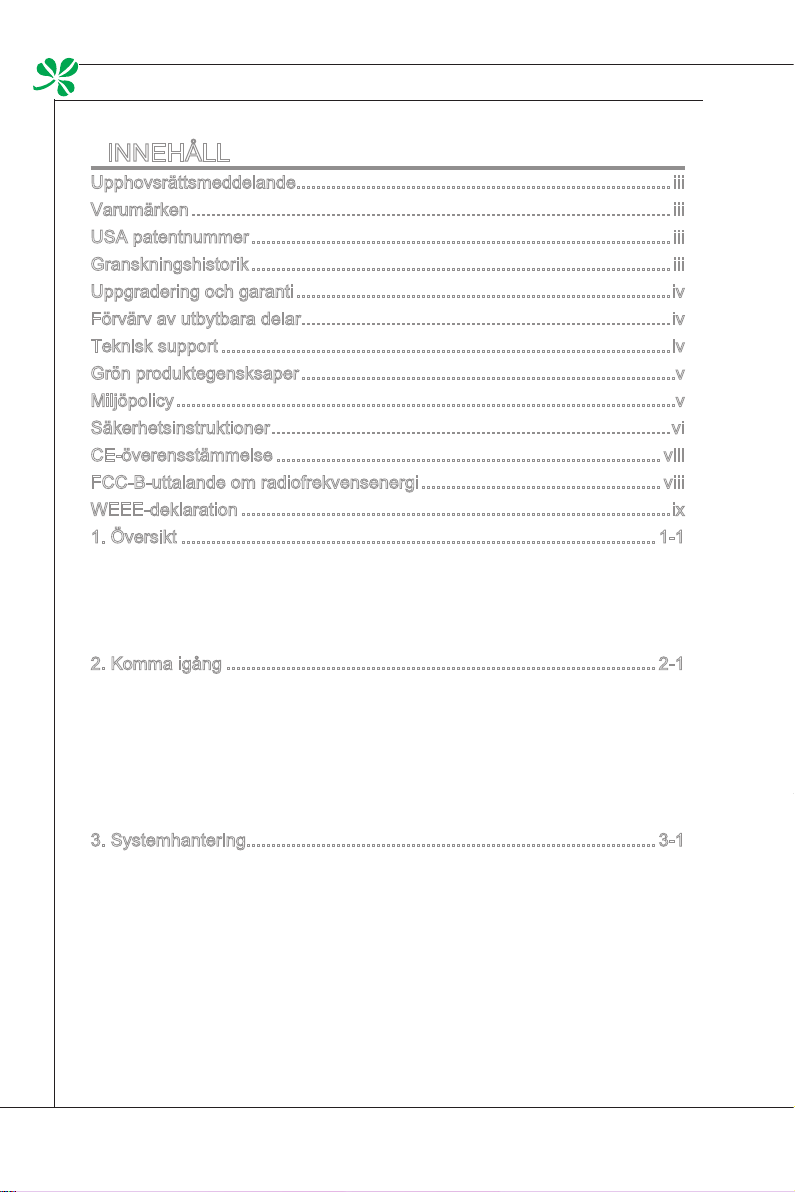
Förord
▍
INNEHÅLL
▍
Upphovsrättsmeddelande...........................................................................iii
Varumärken ................................................................................................iii
USA patentnummer ....................................................................................iii
Granskningshistorik ....................................................................................iii
Uppgradering och garanti ...........................................................................iv
Förvärv av utbytbara delar..........................................................................iv
Teknisk support ..........................................................................................iv
Grön produktegensksaper ...........................................................................v
Miljöpolicy ....................................................................................................v
Säkerhetsinstruktioner ................................................................................vi
CE-överensstämmelse ............................................................................. viii
FCC-B-uttalande om radiofrekvensenergi ................................................viii
WEEE-deklaration ......................................................................................ix
1. Översikt ...............................................................................................1-1
Förpackningsinnehåll ....................................................................................... 1-2
Systemöversikt .................................................................................................1-3
Systemspecifikationer .................................................................................... 1-12
Komponentutbyte och uppgradering ..............................................................1-14
2. Komma igång ......................................................................................2-1
Tips om säkerhet och bekvämlighet .................................................................2-2
Ha bra arbetsrutiner ......................................................................................... 2-3
Känna till tangentbordet (tillval) ........................................................................2-4
Placera systemet ..............................................................................................2-6
Anslutning av kringutrustning ...........................................................................2-7
Ansluta strömmen .......................................................................................... 2-13
3. Systemhantering..................................................................................3-1
Systemstartinstallation första gången .............................................................. 3-2
Skapa systemåterställningsskiva ..................................................................... 3-3
Nätverksanslutning under Windows ................................................................. 3-9
THX TruStudio PRO (tillval) ...........................................................................3-14
2D/3D lägesändring (endast för 3D modell) ................................................... 3-17
Visning-på-skärmen (On-Screen Display, endast för 2D-läge) ......................3-19
Energisparfunktioner ......................................................................................3-22
Systemåterställning ........................................................................................3-24
ii
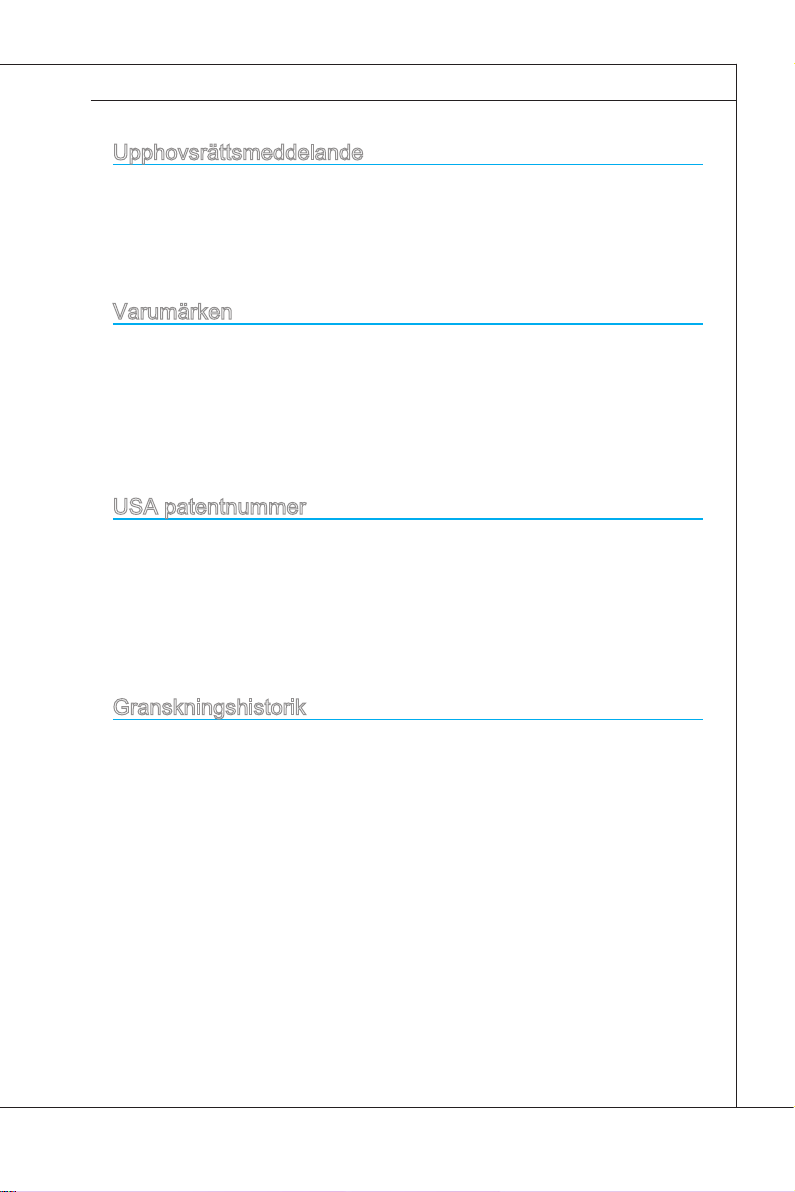
MS-AE31
Upphovsrättsmeddelande
Materialet i detta dokument är den immateriella egendomen tillhörande MICROSTAR INTERNATIONAL. Vi är mycket noggranna vid färdigställandet av detta
dokument men inga garantier kan lämnas om korrektheten av dess innehåll. Våra
produkter genomgår kontinuerliga förbättringar och vi förbehåller oss rätten att göra
ändringar utan vidare meddelanden.
Varumärken
Alla varumärken tillhör deras respektive ägare.
MSI är ett registrerat varumärke tillhörande Micro-Star Int’l Co., Ltd.
■
Intel är ett registrerat varumärke tillhörande Intel Corporation.
■
Realtek är ett registrerat varumärke tillhörande Realtek Semiconducto Corpo-
■
ration.
Windows är ett registrerat varumärke tillhörande Microsoft Corporation.
■
USA patentnummer
4,631,603; 4,819,098; 4,907,093; 5,315,448; och 6,516,132.
Denna produkt inkorporerar upphovsrättsligt skyddande teknologi som är skyddade
av USA patent och andra intellektuella egendomsrättigheter. Användning av denna
upphovsrättsliga skyddsteknolog måste godkännas av Macrovision Corporation
och är endast avsedd för användning hemma och annat begränsat tittande
såvida inte annat godkänts av Macrovision Corporation. Reverse engineering
(bakåtutveckling) eller demontering är förbjudet.
Granskningshistorik
Granskning Granskningshistorik Datum
V1.0 Första utgåvan Juni 2010
iii
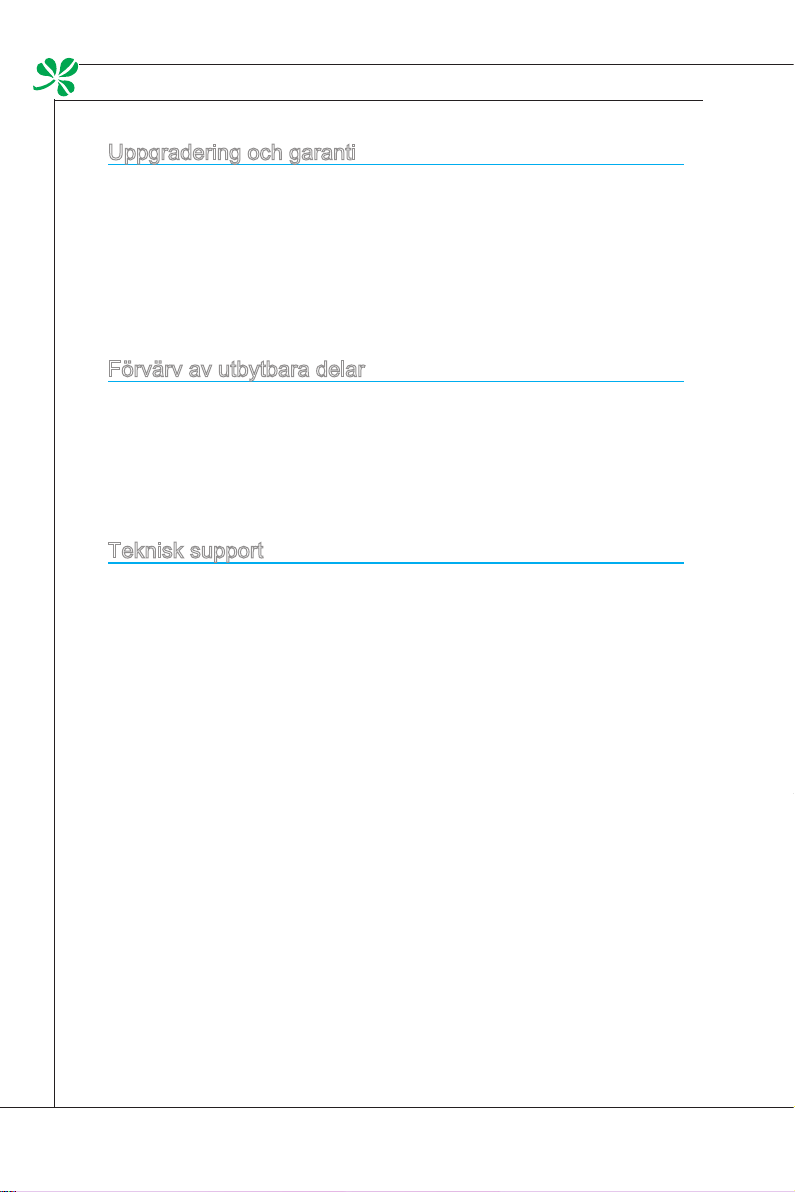
Förord
▍
Uppgradering och garanti
Observera att vissa komponenter som är förinstallerade kan uppgraderas
eller bytas ut på användarens begäran. För att få veta mer om
uppgraderingsbegränsningar se specifikationen i bruksanvisningen. För
ytterligare information om den köpta produkten kontakta din lokala återförsäljare.
Försök inte att uppgradera eller byta ut någon komponent i produkten såvida inte
du är en auktoriserad återförsäljare eller servicecenter eftersom det kan göra att
garantin blir ogiltig. Det rekommenderas starkt att du kontaktar den auktoriserade
återförsäljaren eller servicecenter för alla uppgraderingar eller bytesservice.
Förvärv av utbytbara delar
Notera att begäran om reservdelar (eller kompatibla delar) till produkten som
köpts av användare i vissa länder eller territorier kan uppfyllas av tillverkaren
upp till 5 år som mest efter att produkten slutat tillverkas, beroende på allmänna
bestämmelser som uttalats vid den tidpunkten.
■ Kontakta tillverkaren via http://www.msicomputer.com/msi_user/msi_rma/ för
detaljerad information om begäran av reservdelar.
Teknisk support
Om det uppstår problem med ditt system och ingen lösning hittas i
bruksanvisningen, kontakta platsen där du köpte produkten eller den lokala
distributören. Alternativt, försök med följande hjälpresurser för ytterligare
vägledning.
Besök MSI webbsida för FAQ (återkommande frågor), teknisk guide,
◙
BIOS-uppdateringar, drivrutiner och annan information via http://www.
msi.com/index.php?func=service
Kontakta vår tekniska personal på http://ocss.msi.com/
◙
iv
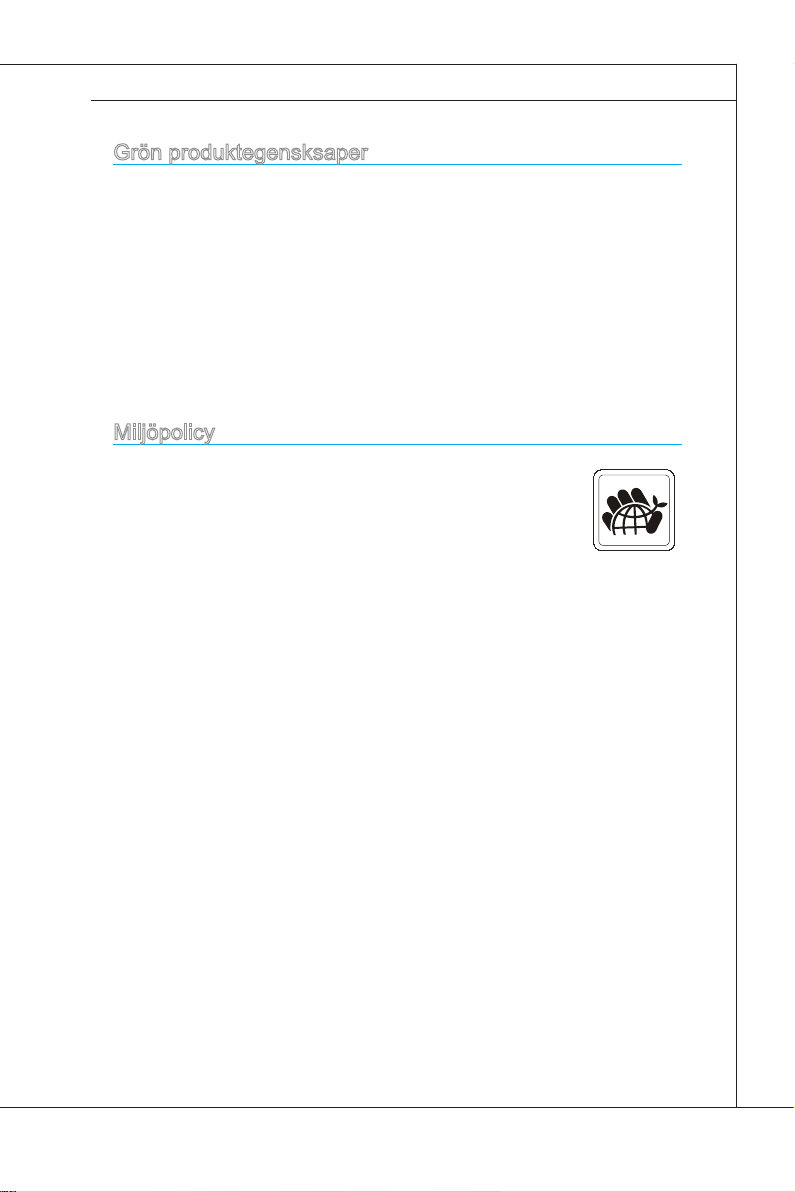
Grön produktegensksaper
Minskad energiförbrukning vid drift och i viloläge
◙
Begränsad användning av hälso- och miljöskadliga ämnen
◙
Lätt att ta isär och återvinna
◙
Minskad användning av naturresurser genom uppmuntran till
◙
återanvändning
Förlängd produktlivslängd genom enkla uppgraderingar
◙
Mindre mängd avfall genom inlämningspolicy
◙
Miljöpolicy
Produkten har formgivits för att möjliggöra ordentlig
◙
återvinning och återanvändning av delar och bör inte
slängas vid slutet av produktlivslängden.
Användare bör kontakta godkänd lokal uppsamlingsplats
◙
för återvinning och deponering av produkter som nått slutet av
produktlivslängden.
Besök MSI:s webbplats för att hitta en närliggande distributör för
◙
ytterligare information om återvinning: http://www.msi.com/index.
php?func=html&name=service_worldwide.
Användare kan också nå oss på gpgreenteam@msi.com för information
◙
rörande deponering, inlämning, återvinning och isärtagning av MSIprodukter.
MS-AE31
v
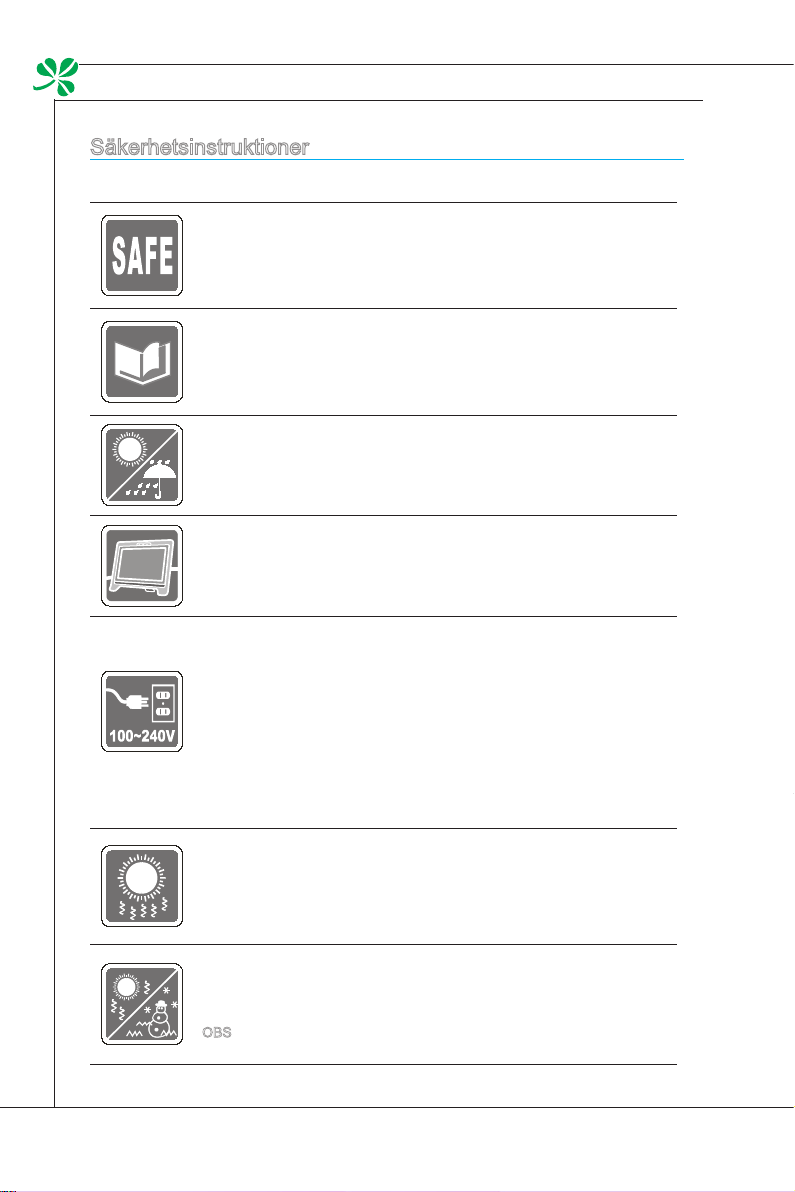
Förord
▍
Säkerhetsinstruktioner
Läs igenom säkerhetsinstruktionerna noggrant och ordentligt.
Alla Uppmaningar och varningar på utrustningen eller i
användarhandboken bör noteras.
Behåll den medföljande användarhandboken för framtida referens.
Håll utrustningen avskild från fuktighet och höga temperaturer.
Placera utrustningen på en stadig yta före installation.
Se till att spänningen ligger inom säkerhetsbegränsningarna och
◙
har ställts in på området 100 V-240 V innan utrustningen ansluts till
eluttaget. Ta inte bort skyddsjorden på kontakten. Utrustningen måste
anslutas till ett skyddsjordat uttag.
Dra alltid ut nätsladden innan några expansionskort eller moduler
◙
installeras i utrustningen.
Koppla alltid ifrån strömsladden eller stäng av vägguttaget om
◙
utrustningen inte kommer att användas under en längre period för att
minska energiförbrukningen.
Ventilationsöppningarna i höljet är till för luftbyte för att förhindra att
utrustningen överhettas. Täck inte över ventilationshålen.
Lämna inte utrustningen i en miljö utan luftkonditionering med
förvaringstemperaturer högre än 60°C eller lägre än 0°C eftersom det kan
skada utrustningen.
OBS: Högsta drifttemperatur är c:a 40°C.
vi
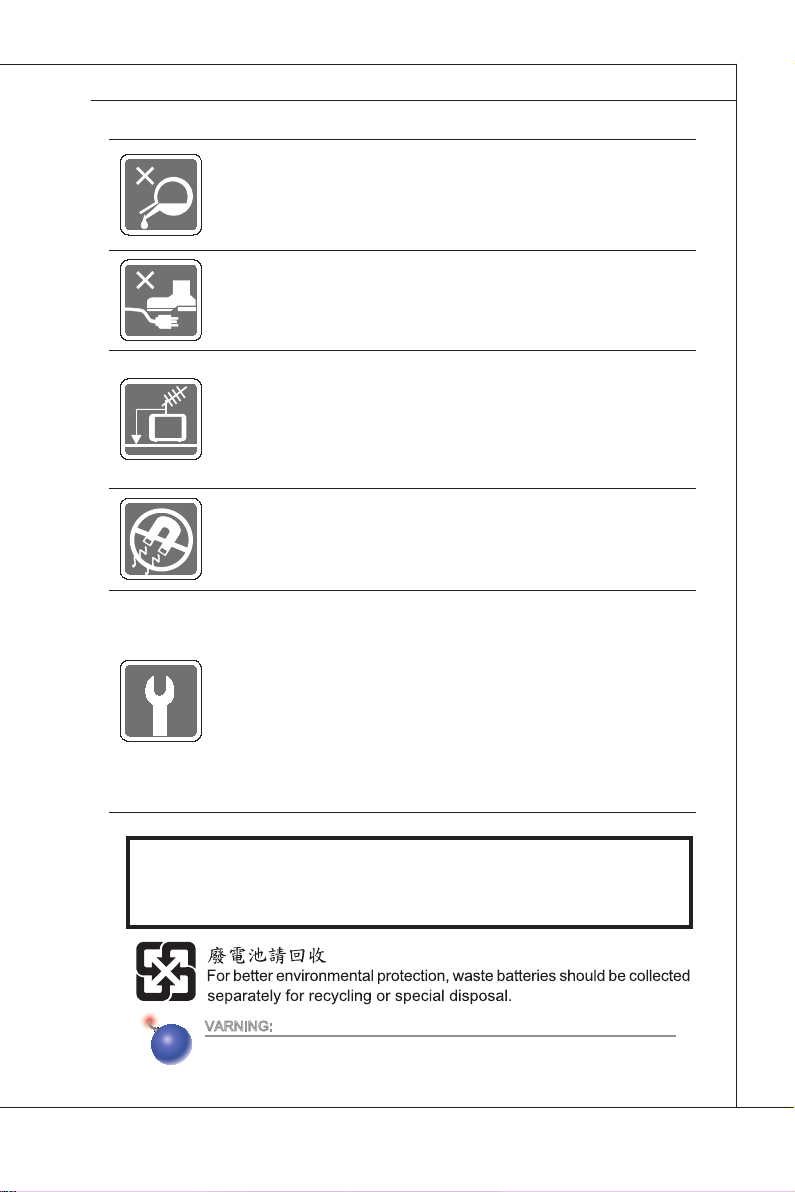
MS-AE31
Häll aldrig vätska i öppningarna. Det kan skada utrustningen eller ge
elektriska stötar.
Placera nätsladden så att man inte kan trampa på den. Placera ingenting
ovanpå nätsladden.
När koaxialkabeln ansluts till TV:n måste metallskärmen vara ordentligt
ansluten till byggnadens jordningssystem.
Kabeldistributionssystemet måste jordas i enlighet med ANSI/NFPA 70,
National Electrical Code (NEC), i synnerhet avsnitt 820.93, Grounding of
Outer Conductive Shield of a Coaxial Cable (jordning av yttre avskärmning
för koaxialkabel)
Håll alltid starkt magnetiska eller elektriska föremål undan från
utrustningen.
Om någon av följande situationer uppstår, låt servicepersonal kontrollera
utrustningen:
Strömsladden eller kontakten är skadad.
◙
Vätska har kommit in i utrustningen.
◙
Utrustningen har utsatts för fukt.
◙
Utrustningen fungerar inte bra eller så kan du inte få den att fungera
◙
enligt bruksanvisningen.
Utrustningen har tappats eller skadats.
◙
Utrustningen har tydliga tecken på sprickor.
◙
Den optiska lagringsenheten är klassificerad som en Klass 1 laserprodukt. Använd
1.
inga andra kontroller eller justeringar eller genomför procedurer annat än de som
specificeras.
Vidrör inte linsen på enhetens insida.
2.
VARNING:
Explosionsrisk förekommer om batteriet inte sätts i korrekt. Ersätt endast
med samma eller likvärdig sort som rekommenderas av tillverkaren.
vii
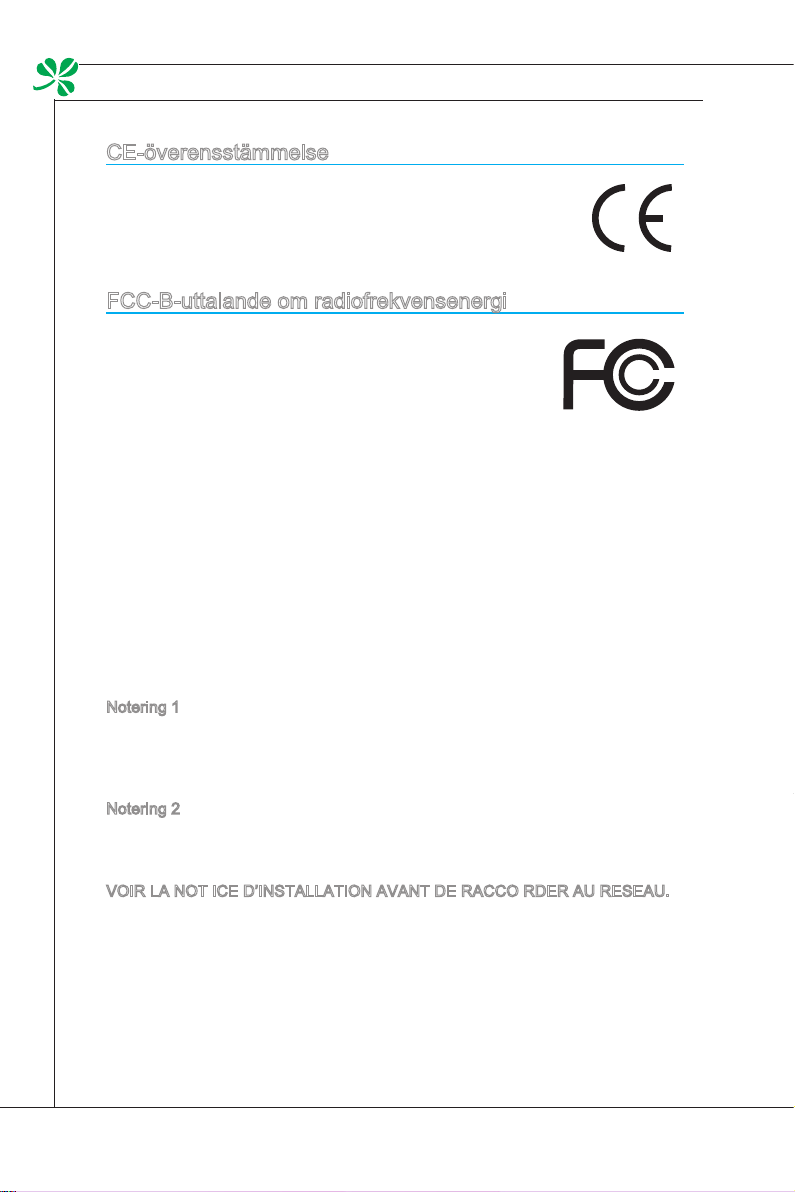
Förord
▍
CE-överensstämmelse
Micro Star International CO., LTD tillkännager härmed att denna
apparat uppfyller de väsentliga säkerhetskraven och andra
relevanta bestämmelser i EU-direktivet.
FCC-B-uttalande om radiofrekvensenergi
Denna utrustning har testats och funnits uppfylla
begränsningarna för en Klass B digital enhet enligt avsnitt15
i FCC reglerna. Dessa begränsningar är avsedda att ge
rimligt skydd mot skadliga störningar i heminstallationer.
Denna utrustning genererar, använder och kan
utsända radiofrekvensenergi och om den inte installeras och används enligt
bruksanvisningen kan den orsaka skadliga störningar på radiokommunikationer.
Det finns dock inga garantier för att störningar inte kommer att uppstå i en viss
installation. Om denna utrustning orsakar skadliga störningar på radio- eller
TV-mottagning, vilket kan avgöras genom att utrustningen stängs av och slås på,
uppmanas användaren att försöka rätta till störningarna genom ett vidta en eller
fler av följande åtgärder:
Rikta om eller omplacera mottagarantennen.
■
Öka avståndet mellan utrustningen och mottagaren.
■
Anslut utrustningen till ett uttag på en annan krets än den som
■
mottagaren är ansluten till.
Rådfråga återförsäljaren eller en erfaren radio/TV-tekniker.
■
Notering 1
Ändringar eller modifieringar som inte uttryckligen godkänts av parten ansvarig
för uppfyllande kan upphäva användarens behörighet att använda denna
utrustning.
Notering 2
Skärmade gränssnittskablar och strömsladd, om sådan finns, måste användas
för att uppfylla strålningsgränsvärdena.
VOIR LA NOT ICE D’INSTALLATION AVANT DE RACCO RDER AU RESEAU.
Denna enhet uppfyller Del 15 av FCCs regler. Hantering gäller under följande två
villkor:
Denna enhet får inte orsaka skadliga störningar, och
1.
Denna enhet måste acceptera all mottagen störning, inklusive störning som
2.
kan orsaka bristfällig funktion.
viii
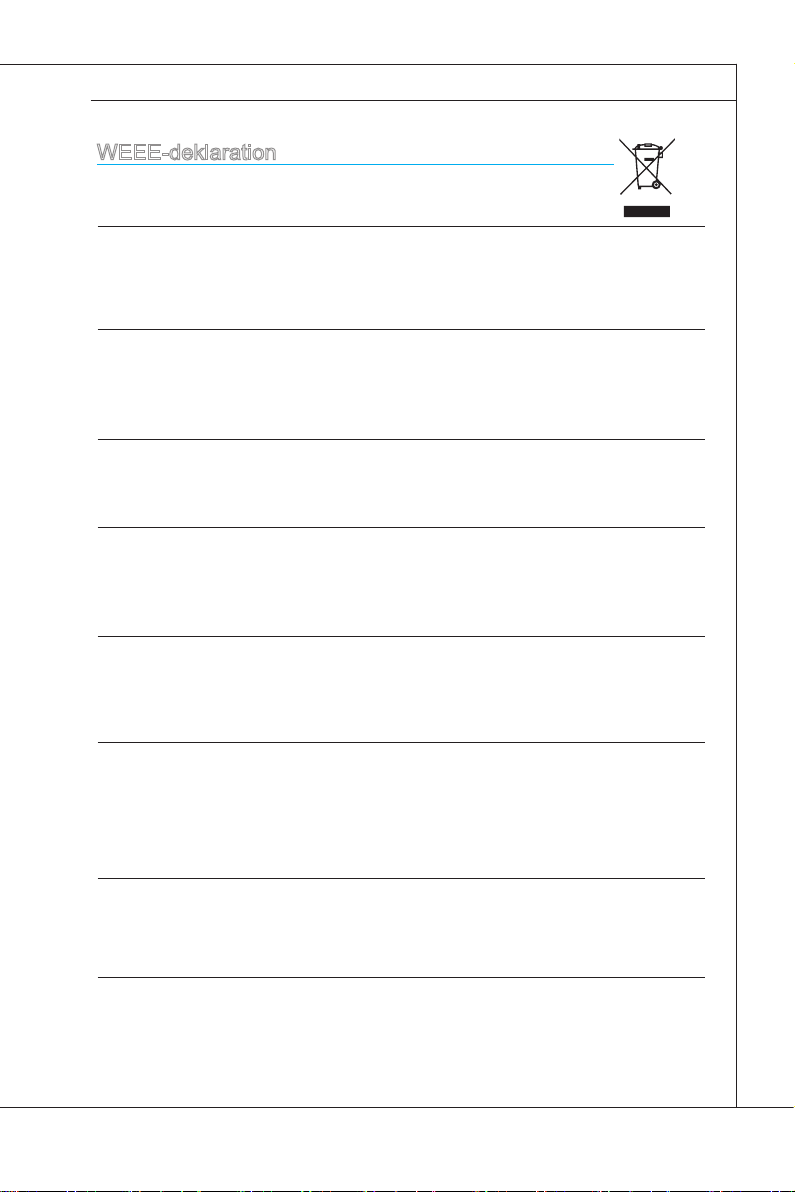
WEEE-deklaration
(English) Under the European Union (“EU”) Directive on Waste Electrical and Electronic Equipment, Directive 2002/96/EC, which takes eect on August 13, 2005, products of “electrical and
electronic equipment” cannot be discarded as municipal waste anymore and manufacturers of
covered electronic equipment will be obligated to take back such products at the end of their
useful life.
(French) (Français) Au sujet de la directive européenne (EU) relative aux déchets des équipement électriques et électroniques, directive 2002/96/EC, prenant eet le 13 août 2005, que
les produits électriques et électroniques ne peuvent être déposés dans les décharges ou tout
simplement mis à la poubelle. Les fabricants de ces équipements seront obligés de récupérer
certains produits en n de vie.
(German) (Deutsch) Gemäß der Richtlinie 2002/96/EG über Elektro- und Elektronik-Altgeräte
dürfen Elektro- und Elektronik-Altgeräte nicht mehr als kommunale Abfälle entsorgt werden, die
sich auf 13.August, 2005 wirken. Und der Hersteller von bedeckt Elektronik-Altgeräte gesetzlich
zur gebrachten Produkte am Ende seines Baruchbarkeitsdauer zurückzunehmen.
(Spanish) (Español) Bajo la directiva 2002/96/EC de la Unión Europea en materia de desechos
y/o equipos electrónicos, con fecha de rigor desde el 13 de agosto de 2005, los productos clasicados como “eléctricos y equipos electrónicos” no pueden ser depositados en los contenedores
habituales de su municipio, los fabricantes de equipos electrónicos, están obligados a hacerse
cargo de dichos productos al termino de su período de vida.
(Italian) (Italiano) In base alla Direttiva dell’Unione Europea (EU) sullo Smaltimento dei Materiali
Elettrici ed Elettronici, Direttiva 2002/96/EC in vigore dal 13 Agosto 2005, prodotti appartenenti
alla categoria dei Materiali Elettrici ed Elettronici non possono più essere eliminati come riuti
municipali: i produttori di detti materiali saranno obbligati a ritirare ogni prodotto alla ne del suo
ciclo di vita.
(Russian) (Русский) В соответствии с директивой Европейского Союза (ЕС) по
предотвращению загрязнения окружающей среды использованным электрическим и
электронным оборудованием (директива WEEE 2002/96/EC), вступающей в силу 13 августа
2005 года, изделия, относящиеся к электрическому и электронному оборудованию, не
могут рассматриваться как бытовой мусор, поэтому производители вышеперечисленного
электронного оборудования обязаны принимать его для переработки по окончании срока
службы.
(Turkish) (Türkçe) Avrupa Birliği (AB) Kararnamesi Elektrik ve Elektronik Malzeme Atığı, 2002/96/
EC Kararnamesi altında 13 Ağustos 2005 tarihinden itibaren geçerli olmak üzere, elektrikli ve
elektronik malzemeler diğer atıklar gibi çöpe atılamayacak ve bu elektonik cihazların üreticileri,
cihazların kullanım süreleri bittikten sonra ürünleri geri toplamakla yükümlü olacaktır.
MS-AE31
ix
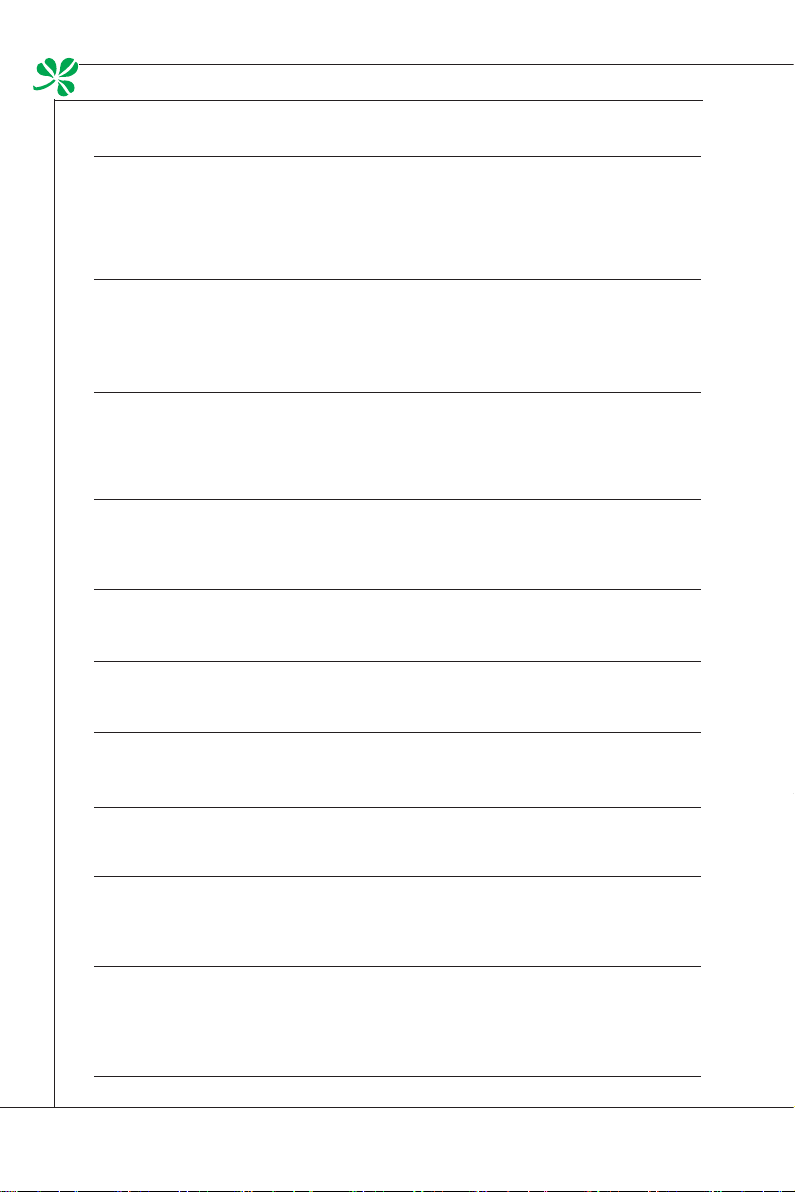
Förord
(Greek) (Ελληνικά) Σύμφωνα με την Οδηγία 2002/96/ΕΚ της Ευρωπαϊκής Ένωσης («ΕΕ») περί
Απόρριψης Ηλεκτρικού και Ηλεκτρονικού Εξοπλισμού (WEEE), η οποία λαμβάνει ισχύ στις 13
Αυγούστου 2005, τα προϊόντα «ηλεκτρικού και ηλεκτρονικού εξοπλισμού» δεν είναι δυνατόν να
απορριφθούν πλέον ως κοινά απορρίμματα και οι κατασκευαστές κεκαλυμμένου ηλεκτρονικού
εξοπλισμού είναι υποχρεωμένοι να πάρουν πίσω αυτά τα προϊόντα στο τέλος της ωφέλιμης ζωής
τους.
(Polish) (Polski) Zgodnie z Dyrektywą Unii Europejskiej (“UE”) dotyczącą odpadów produktów
elektrycznych i elektronicznych (Dyrektywa 2002/96/EC), która wchodzi w życie 13 sierpnia
2005, tzw. “produkty oraz wyposażenie elektryczne i elektroniczne “ nie mogą być traktowane
jako śmieci komunalne, tak więc producenci tych produktów będą zobowiązani do odbierania ich
w momencie gdy produkt jest wycofywany z użycia.
(Hungarian) (Magyar) Az Európai Unió („EU”) 2005. augusztus 13-án hatályba lépő, az elektromos és elektronikus berendezések hulladékairól szóló 2002/96/EK irányelve szerint az elektromos és elektronikus berendezések többé nem kezelhetőek lakossági hulladékként, és az ilyen
elektronikus berendezések gyártói kötelessé válnak az ilyen termékek visszavételére azok hasznos élettartama végén.
(Czech) (Čeština) Podle směrnice Evropské unie (“EU”) o likvidaci elektrických a elektronických
výrobků 2002/96/EC platné od 13. srpna 2005 je zakázáno likvidovat “elektrické a elektronické
výrobky” v běžném komunálním odpadu a výrobci elektronických výrobků, na které se tato
směrnice vztahuje, budou povinni odebírat takové výrobky zpět po skončení jejich životnosti.
(Traditional Chinese ) (繁體中文) 歐盟已制訂有關廢電機電子設備法令,亦即自2005年8月13日
生效的2002/96/EC,明文規定「電機電子設備產品」不可再以都市廢棄物處理,且所有相關電
子設備製造商,均須在產品使用壽命結束後進行回收。
(Simplied Chinese ) (简体中文) 欧盟已制订有关废电机电子设备法令,亦即自2005年8月13日生
效的2002/96/EC,明文规定「电机电子设备产品」不可再以都市废弃物处理,且所有相关电子
设备制造商,均须在产品使用寿命结束后进行回收。
(Japanese) (日本語) 2005年8月13日以降にEU加盟国を流通する電気・電子製品にはWEEE指
令によりゴミ箱に×印のリサイクルマークの表示が義務づけられており、廃棄物として捨てる
ことの禁止とリサイクルが義務づけられています。
(Korean) (한국어) 2005년 8월 13일자로 시행된 폐전기전자제품에 대한 유럽연합(“EU”) 지침, 지
침 2002/96/EC에 의거하여, “전기전자제품”은 일반 쓰레기로 폐기할 수 없으며 제품의 수명이 다
하면 해당 전자제품의 제조업체가 이러한 제품을 회수할 책임이 있습니다.
(Vietnam) (Tieng Viet) Theo Hướng dẫn của Liên minh Châu Âu (“EU”) về Thiết bị điện & điện tử
đã qua sử dụng, Hướng dẫn 2002/96/EC, vốn đã có hiệu lực vào ngày 13/8/2005, các sản phẩm
thuộc “thiết bị điện và điện tử” sẽ không còn được vứt bỏ như là rác thải đô thị nữa và các nhà sản
xuất thiết bị điện tử tuân thủ hướng dẫn sẽ phải thu hồi các sản phẩm này vào cuối vòng đời.
(Thai) (ไทย) ภายใต้ข้อกำหนดของสหภาพยุโรป (“EU”) เกี่ยวกับของเสียจากอุปกรณ์ไฟฟ้า
และอิเล็กทรอนิกส์ เลขที่ 2002/96/EC ซึ่งมีผลบังคับใช้ตั้งแต่วันที่ 13 สิงหาคม 2005 ผู้ใช้ไม่สามารถทิ้งผลิ
ตภัณฑ์ที่เป็น “อุปกรณ์ไฟฟ้าและอิเล็กทรอนิกส์” ปะปนกับของเสียทั่วไปของชุมชนได้อีกต่อไป และผู้ผลิตอุป
กรณ์อิเล็กทรอนิกส์ดังกล่าวจะถูกบังคับให้นำผลิตภัณฑ์ดังกล่าวกลับคืนเมื่อ
สิ้นสุดอายุการใช้งานของผลิตภัณฑ์
▍
x
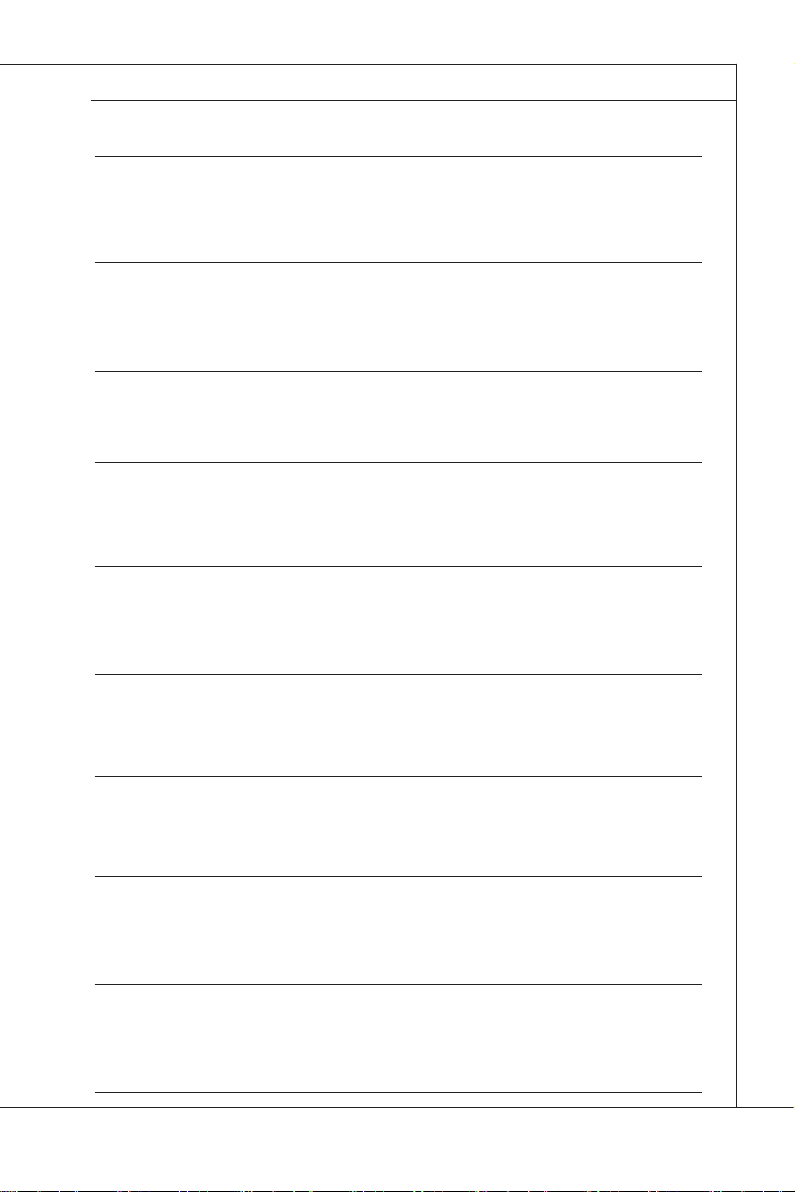
(Indonesia) (Bahasa Indonesia) Sesuai dengan Regulasi Uni Eropa (“UE”) perihal WEEE (Limbah Peralatan Listrik dan Elektronik), Directive 2002/96/EC, yang berlaku sejak 13, 2005, produk
“peralatan listrik dan elektronik” tidak lagi dapat dibuang sebagai sampah umum dan pabrik
peralatan elektronik diwajibkan untuk mengambil kembali produk tersebut pada saat masa pakainya habis.
(Serbian) (Srpski) Po Direktivi Evropske unije (“EU”) o odbačenoj ekektronskoj i električnoj opremi, Direktiva 2002/96/EC, koja stupa na snagu od 13. Avgusta 2005, proizvodi koji spadaju
pod “elektronsku i električnu opremu” ne mogu više biti odbačeni kao običan otpad i proizvođači
ove opreme biće prinuđeni da uzmu natrag ove proizvode na kraju njihovog uobičajenog veka
trajanja.
(Netherlands) (Nederlands) De richtlijn van de Europese Unie (EU) met betrekking tot Vervuiling
van Electrische en Electronische producten (2002/96/EC), die op 13 Augustus 2005 in zal gaan
kunnen niet meer beschouwd worden als vervuiling. Fabrikanten van dit soort producten worden
verplicht om producten retour te nemen aan het eind van hun levenscyclus.
(Romanian) (Română) În baza Directivei Uniunii Europene (“UE”) privind Evacuarea Echipamentului Electric şi Electronic, Directiva 2002/96/EC, care intră în vigoare pe 13 august, 2005,
produsele din categoria “echipament electric şi electronic” nu mai pot evacuate ca deşeuri
municipale, iar fabricanţii echipamentului electronic vizat vor obligaţi să primească înapoi produsele respective la sfârşitul duratei lor de utilizare.
(Portuguese) (Português) De acordo com a Directiva 2002/96/EC de Resíduos de Equipamentos Eléctricos e Electrónicos da União Europeia (UE), efectiva desde o 13 de Agosto do ano
2005, os produtos de “equipamento eléctrico e electrónico” não podem ser descartados como
resíduo municipal e os fabricantes do equipamento electrónico sujeitos a esta legislação estarão
obligados a recolhar estes produtos ao nalizar sua vida útil.
(Swedish) (Svenska) Under Europeiska unionens (“EU”) Weee-direktiv (Waste Electrical and
Electronic Equipment), Direktiv 2002/96/EC, vilket trädde i kraft 13 augusti, 2005, kan inte
produkter från “elektriska och elektroniska utrustningar” kastas i den vanliga hushållssoporna
längre och tillverkare av inbyggd elektronisk utrustning kommer att tvingas att ta tillbaka sådan
produkter när de är förbrukade.
(Finnish) (Suomi) Euroopan unionin (EU) 13.8.2005 voimaan tulleen sähkö- ja elektroniikkalaiteromua koskevan direktiivin 2002/96/EY mukaisesti ”sähkö- ja elektroniikkalaitteita” ei saa
enää hävittää talousjätteiden mukana. Direktiivin alaisen sähkö- tai elektroniikkalaitteen valmistajan on otettava laitteet takaisin niiden käyttöiän päättyessä.
(Slovak) (Slovenčina) Na základe smernice Európskej únie („EU“) o elektrických a elektronických
zariadeniach číslo 2002/96/ES, ktorá vstúpila do platnosti 13. augusta 2005, výrobky, ktorými sú
„elektrické a elektronické zariadenia” nesmú byť zneškodňované spolu s komunálnym odpadom
a výrobcovia patričných elektronických zariadení sú povinní takéto výrobky na konci životnosti
prevziať naspäť.
(Slovenian) (Slovenščina) Skladno z določili direktive Evropske unije (“EU”) o odpadni električni
in elektronski opremi, Direktiva 2002/96/ES, ki je veljavna od 13. avgusta, izdelkov “električne
in elektronske opreme” ni dovoljeno odstranjevati kot običajne komunalne odpadke, proizvajalci
zadevne elektronske opreme pa so zavezani, da tovrstne izdelke na koncu njihove življenjske
dobe sprejmejo nazaj.
MS-AE31
xi
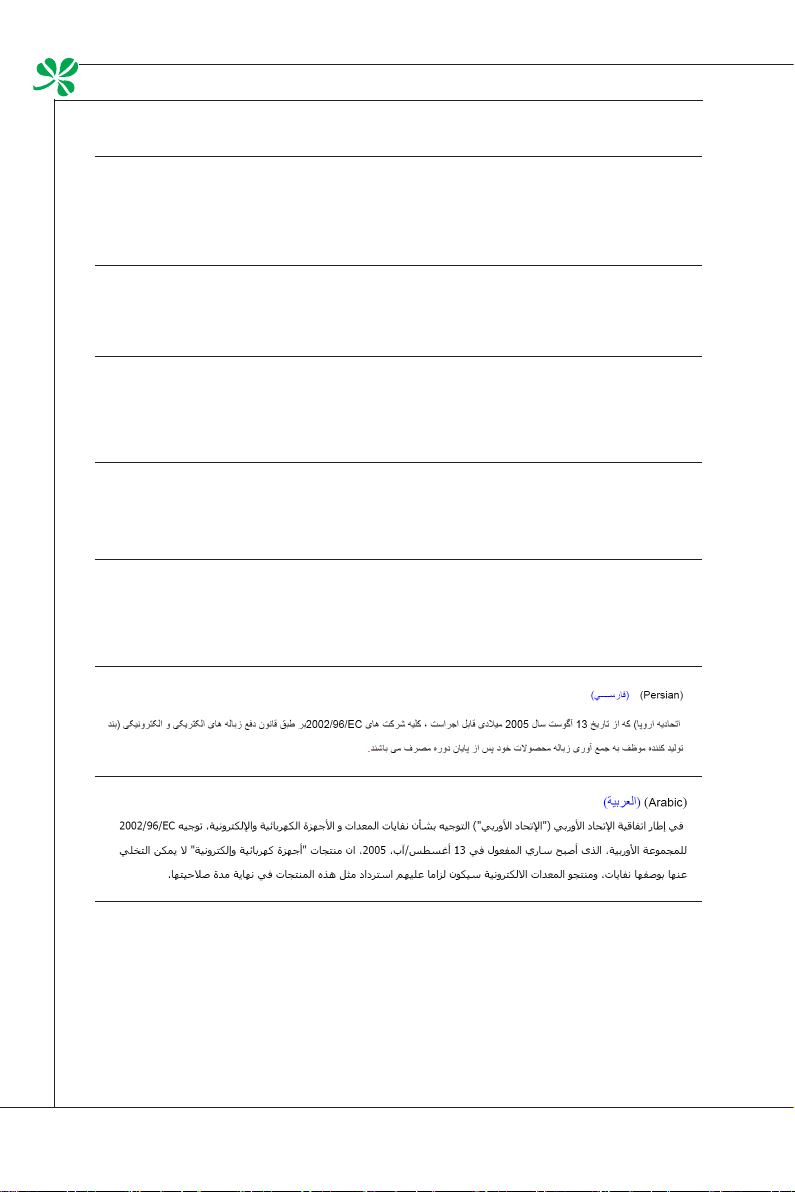
Förord
(Danish) (Dansk) I henhold til direktiv fra den europæiske union (EU) vedrørende elektrisk og
elektronisk aald , Direktiv 2002/96/EC, som træder i kraft den 13. august 2005, må produkter
som “elektrisk og elektronisk udstyr” ikke mere bortskaes som kommunalt aald. Producenter
af det pågældende, elektroniske udstyr vil være forpligtet til at tage disse produkter tilbage ved
afslutningen på produkternes levetid.
(Norwegian) (Norsk) Under den europeiske unionens (“EU”) direktiv om deponering av elektronisk og elektrisk utstyr, direktiv 2002/96/EC, som trer i eekt 13. august 2005, kan ikke produkter
av “elektronisk og elektrisk ustyr” lenger deponeres som husholdningsavfall og fabrikantene av
disse produktene er forpliktet å ta tilbake slike produkter ved slutten av produktets levetid.
(Bulgarian) (български) Според директивата на Европейския съюз относно отпадъците
от електрическо и електронно оборудване, директива 2002/96/EC, важаща от 13 август,
2005 г., електрическо и електронно оборудване не може да се изхвърля заедно с битовите
отпадъци и производителите на такова оборудване са задължени да приемат обратно
съответните продукти в края на експлоатационния им период.
(Croatian) (Hrvatski) U okviru Direktive Europske Unije (“EU”) o Otpadnim električnim i
elektroničkim uređajima, Direktiva 2002/96/EC, koja je na snazi od 13. kolovoza 2005., “električni
i elektronički uređaji” se ne smiju više bacati zajedno s kućnim otpadom i proizvođači su obvezni
zbrinuti takve proizvode na kraju njihovog životnog vijeka.
(Estonia) (Eesti) Vastavalt Euroopa Liidu (“EL”) direktiivile 2002/96/EÜ (elektri- ja elektroonikaseadmete jäätmete kohta), mis jõustus 13. augustil 2005, on keelatud kodumajapidamiste
“elektri- ja elektroonikaseadmete” jäätmete hävitamine koos majapidamisjäätmetega, ja elektrija elektroonikaseadmete tootjad on kohustatud sellised tooted pärast nende kasutuselt kõrvaldamist tagasi võtma.
▍
xii
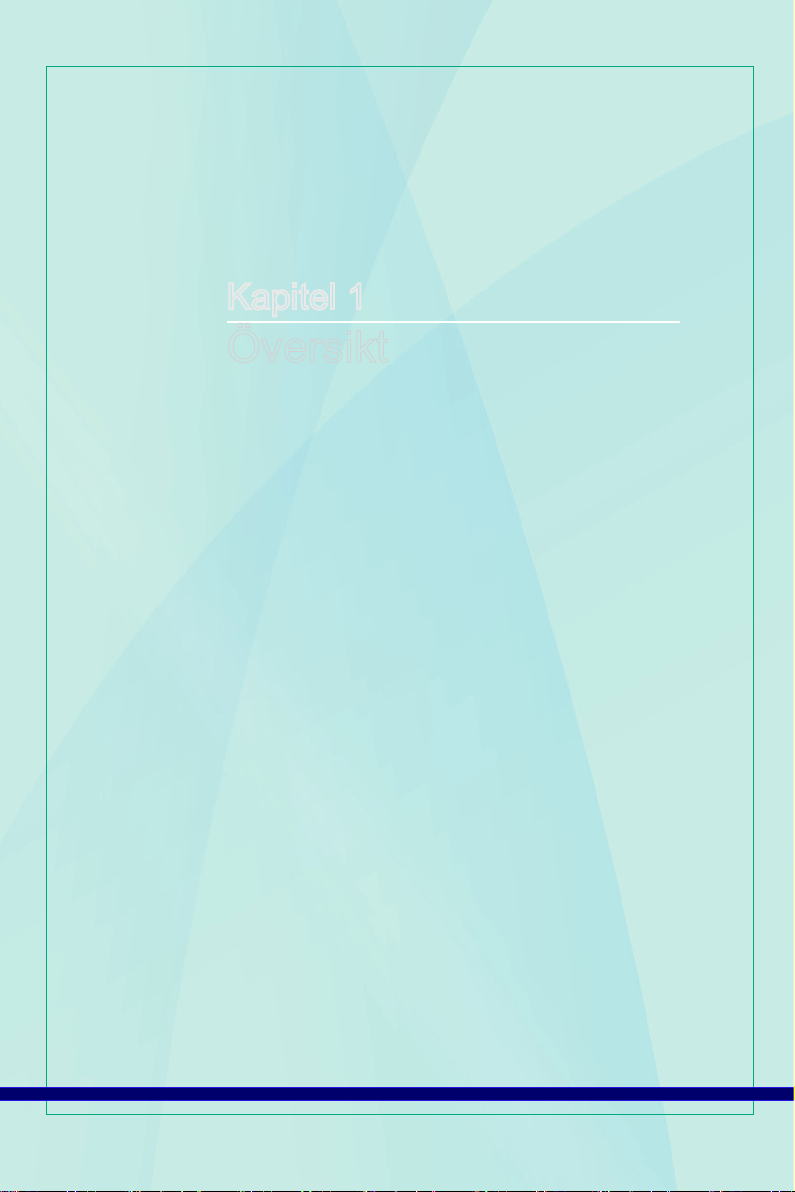
Kapitel 1
Översikt
Wind Top AE2420 serierna är en integrerad konstruktion,
med ett elegant utseende med en spegelskärm vilket visar
enkelheten i modern individualism och hemmets komfort. Med
en touchskärm, felfri ljud-/videomöjligheter och ett intuitivt
användargränssnitt blandar sig teknologi med livet och gör
datorer enklare och roligare att använda – lämplig för hela
familjen.
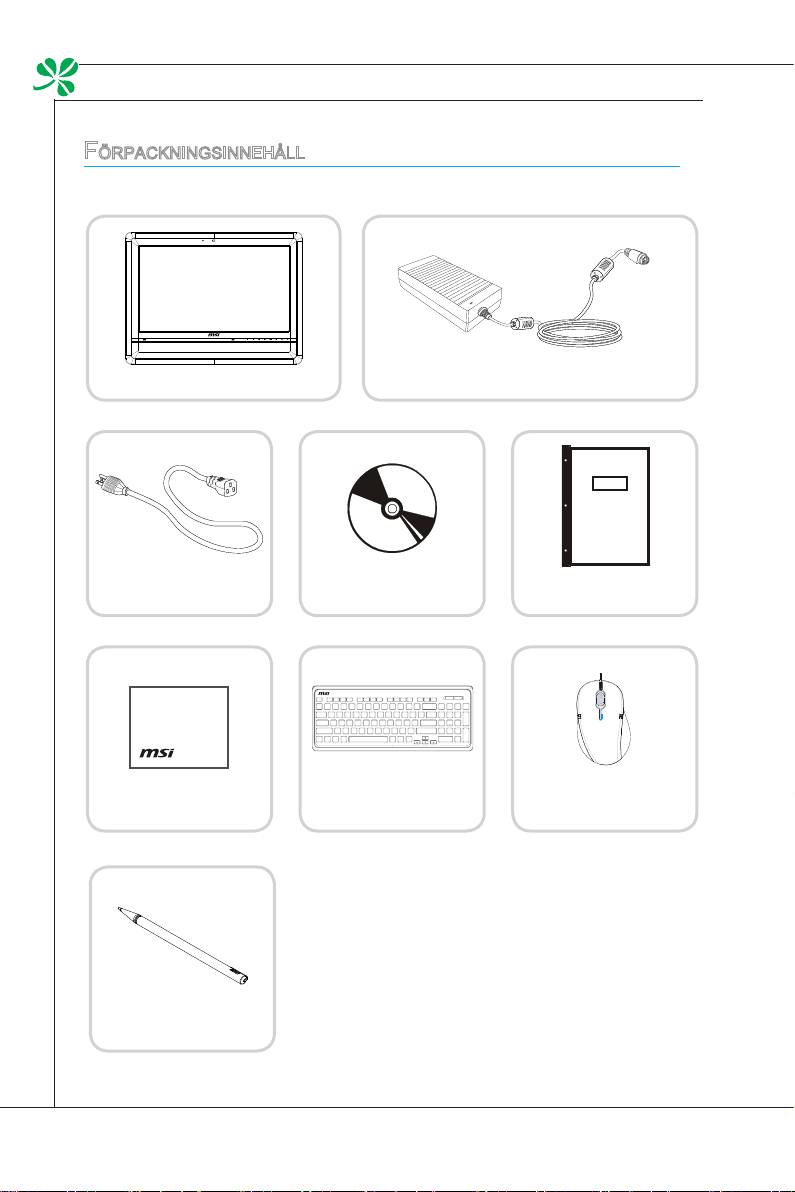
Översikt
MS-AE31
▍
Förpackningsinnehåll
Wind Top Serierna
Nätkabel
Pekare (tillval)
Nätadapter
Skiva med drivrutiner/
verktyg
* Kontakta oss omedelbart om någon av
ovanstående poster är skadade eller saknas.
* Bilderna ges endast i referenssyfte och innehållet
i din förpackning kan skilja sig något beroende på
vilken modell du köpt.
Bruksanvisning och
snabbguide
Mus (tillval)Tangentbord (tillval)LCD skärmavtorkare
1-2
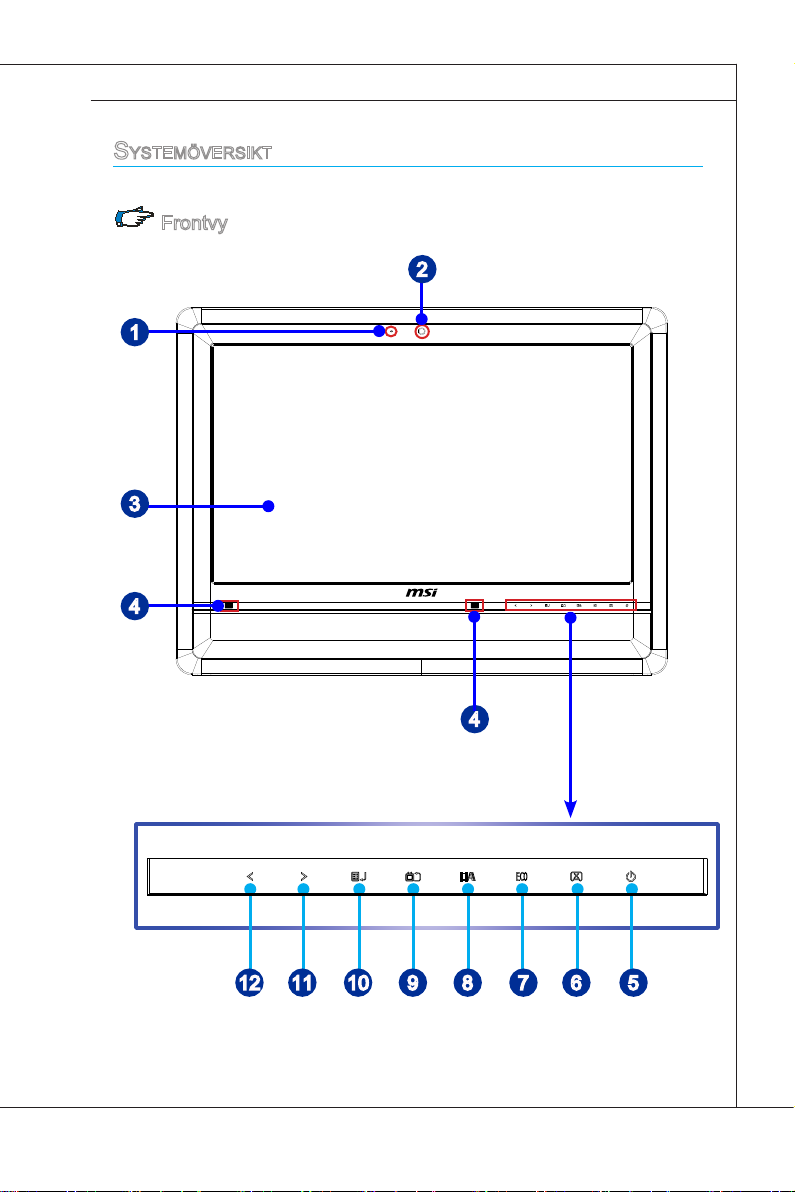
MS-AE31
systemöversikt
Frontvy
1
3
4
MS-AE31
2
4
56789101112
1-3
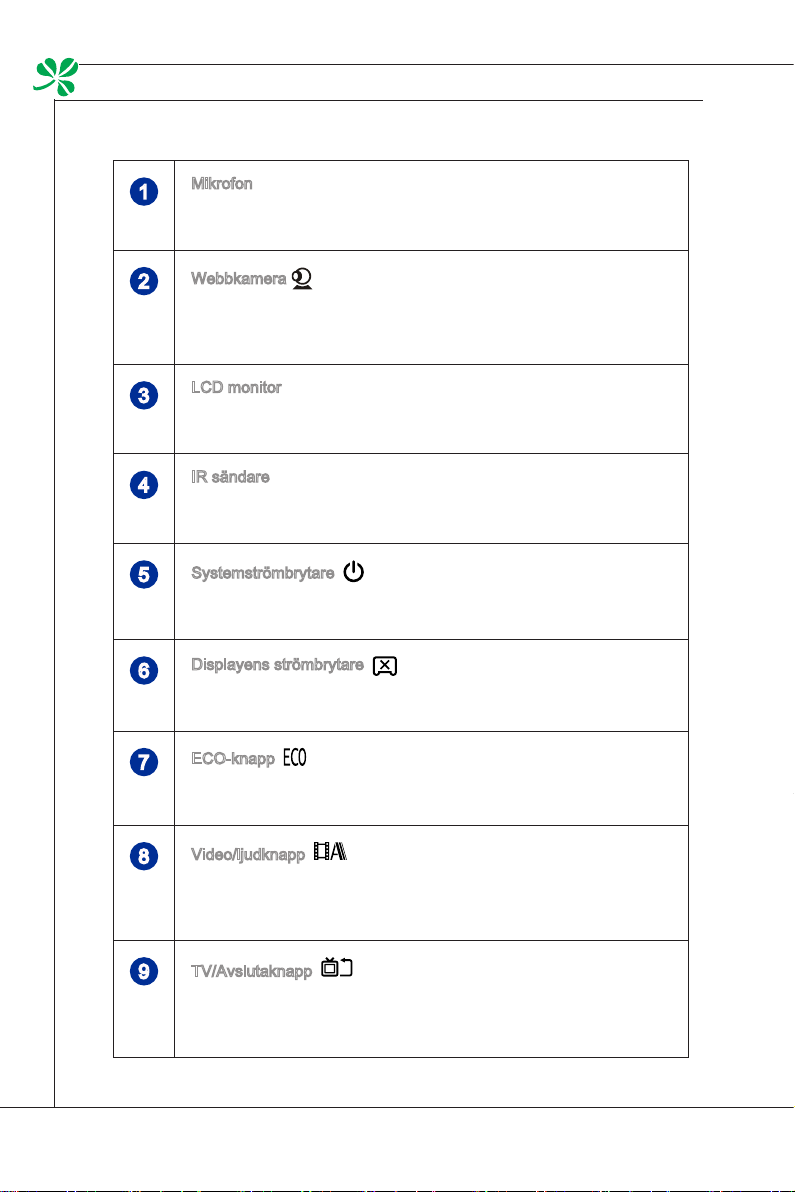
Översikt
MS-AE31
IR sändare
- IR-sändare tillhandahålls för 3D-glasögon för att synkronisera
med skärmen för att uppnå 3D visualisering.
▍
Mikrofon
1
- Den inbyggda mikrofonen kan användas vid videochattning
online.
Webbkamera
2
- Den inbyggda webbkameran kan användas för fotografering,
videoinspelning eller vid konferenssamtal online och med andra
interaktiva tillämpningar.
LCD monitor
3
- 23,6-tums full-HD visning med 1920 x 1080 upplösning, 16:9
bredskärm och Multi-Touch-funktion
4
Systemströmbrytare
5
- Tryck på den här knappen för att slå på eller stänga av systemet
eller försätta det i viloläge (beroende på OS-inställningarna).
Displayens strömbrytare
6
- Tryck på den här knappen för att starta eller stänga av
bildskärmen.
ECO-knapp
7
- Tryck på den här knappen för att starta eller stänga av ECO
energisparläge. Arbete i ECO-läget bidrar till energieffektivitet.
Video/ljudknapp
8
- I menyläge aktiveras automatisk justering av bildkvaliteten
om denna knapp vidrörs. I andra lägen fungerar den som
signalomkopplare mellan PC och HDMI.
TV/Avslutaknapp
9
- I menyläge återgår menyn till föregående menynivå om denna
knapp vidrörs. I andra lägen aktiverar den programapplikationerna
för TV-funktionen.
1-4
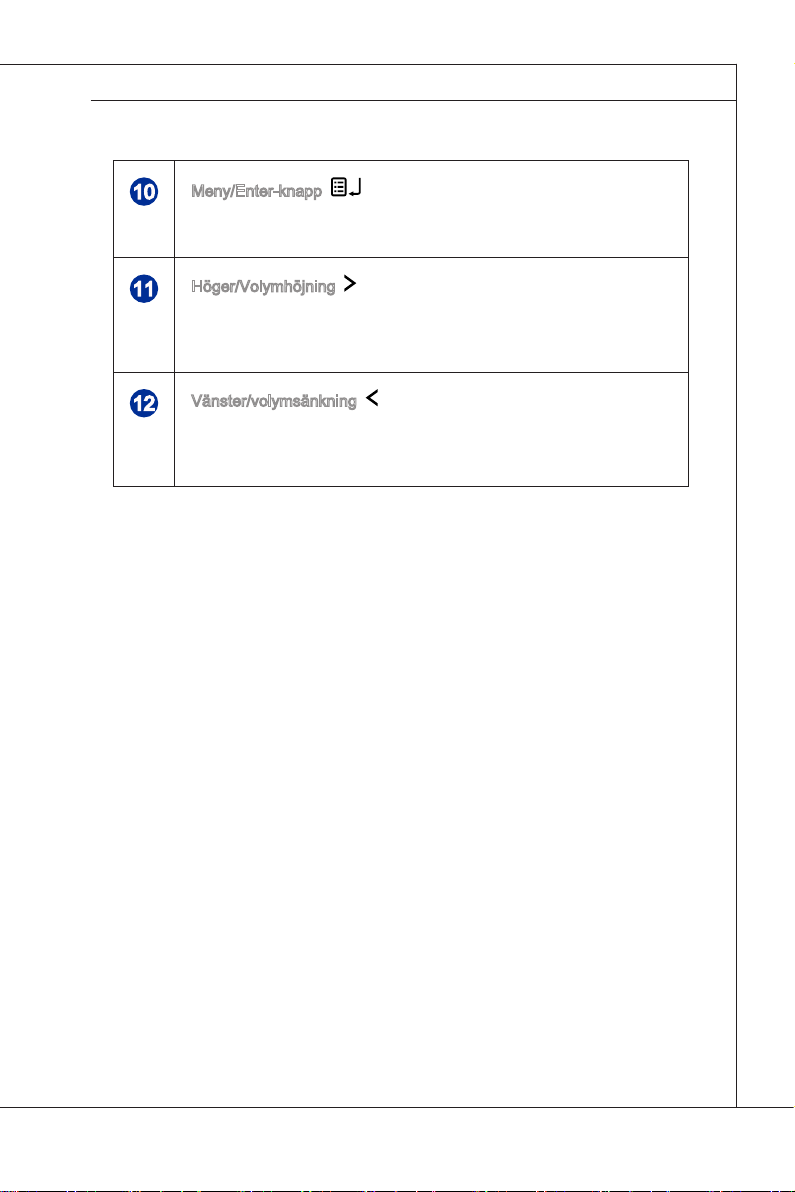
MS-AE31
Meny/Enter-knapp
10
- Vidrör den här knappen för att öppna OSD-menyn eller gå in på
en undermeny.
Höger/Volymhöjning
11
- I menyläget indikerar den här knappen markörens rörelser eller
manuella val i OSD-menyn i stigande steg. I andra lägen fungerar
den som volymhöjningsknapp.
Vänster/volymsänkning
12
- I menyläget indikerar den här knappen markörens rörelser eller
manuella val i OSD-menyn i fallande steg. I andra lägen fungerar
den som volymsänkningsknapp.
MS-AE31
1-5
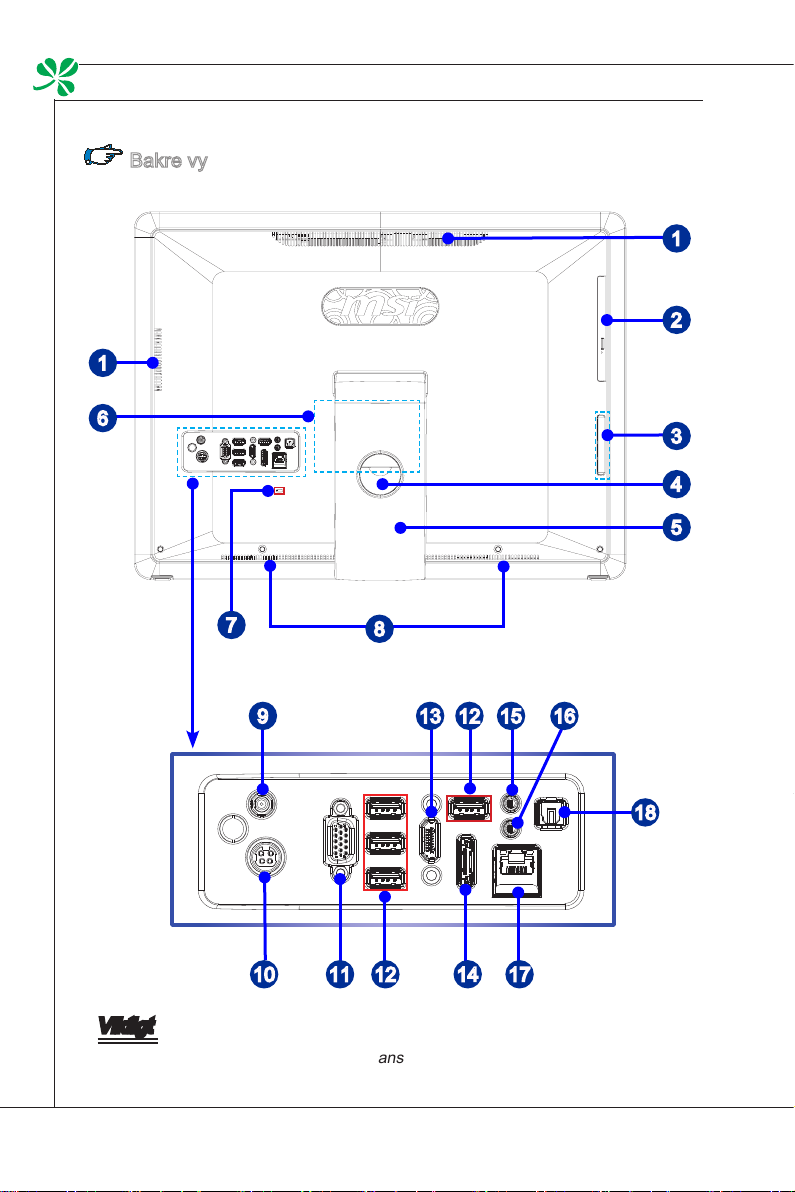
Översikt
MS-AE31
▍
1
Bakre vy
1
2
6
3
4
5
7
8
9 13 12 15 16
18
10 11 12 14 17
Viktigt
Vi föreslår att du av säkerhetsskäl först ansluter nätadaptern till ditt system och
sedan ansluter nätkabeln till vägguttaget.
1-6
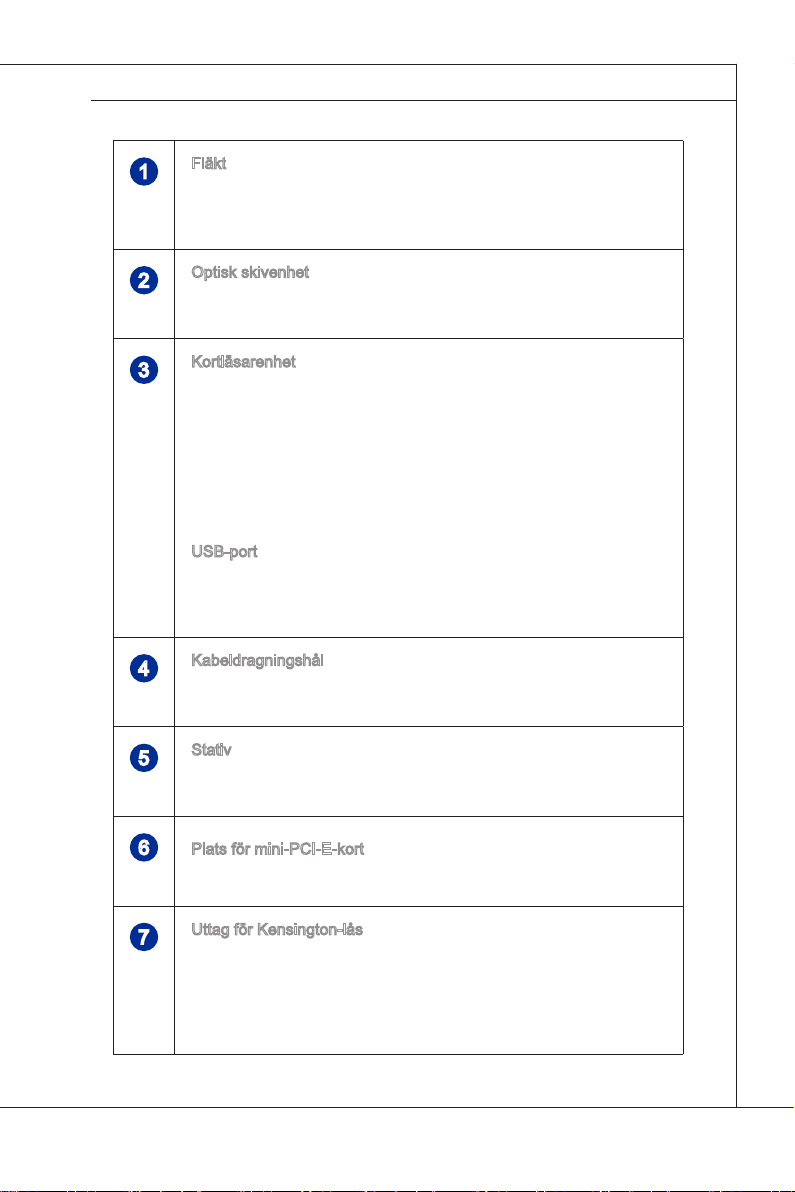
MS-AE31
Fläkt
1
- Ventilationsöppningarna i höljet är till för luftväxling och
för att förhindra att utrustningen överhettas. Täck inte över
ventilationshålen.
Optisk skivenhet
2
- En DVD Supermultienhet är integrerad för din
hemmaunderhållning. (Blu-ray är extra tillval).
Kortläsarenhet
3
-
Den inbyggda kortläsaren kan stödja olika typer av minneskort,
t.ex. XD (eXtreme Digital), SD (Secure Digital), SDHC (SD High
Capacity), MS (Memory Stick), MS Pro (Memory Stick Pro)
eller MMC (Multi-Media Card) kort som vanligtvis används i
enheter såsom digitala kameror, MP3-spelare, mobiltelefoner
och handdatorer. Kontakta en lokal återförsäljare för ytterligare
information. Du bör också vara medveten om att stödda
minneskort kan ändras utan föregående meddelande.
USB-port
-
USB-porten (Universal Serial Bus) är till för anslutning av USBenheter såsom mus, tangentbord, skrivare, bildläsare, kamera,
handdatorer eller andra USB-kompatibla enheter.
Kabeldragningshål
4
- Dra kablarna genom kabeldragningshålet för att undvika
kabeltrassel när enheter ansluts.
MS-AE31
Stativ
5
- Använd stativet till att placera datorn på ett jämnt och stabilt
underlag.
Plats för mini-PCI-E-kort
6
- Denna plats håller mini PCI-E-kort, t.ex. WLAN-kort eller TV-kort.
Uttag för Kensington-lås
7
- Denna AIO-dator har ett Kensingtonlåshål som gör det möjligt
att låsa datorn på plats med en nyckel eller mekanisk PIN-enhet
ansluten via metallkabel med gummi. På kabelns ände finns en
liten ögla som gör att det kabeln kan läggas runt ett fast föremål,
t.ex. ett tungt bord och därmed låsa AIO-datorn på plats.
1-7
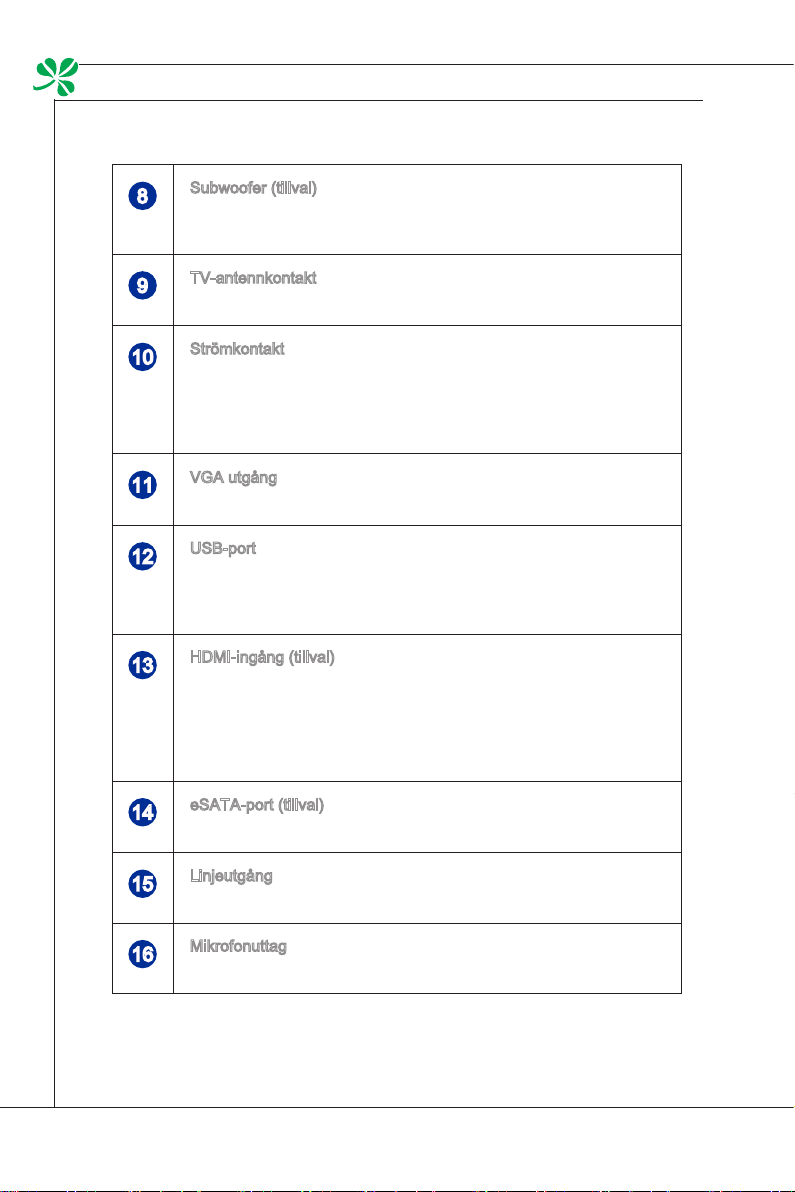
Översikt
MS-AE31
▍
Subwoofer (tillval)
8
- En subwoofer (en komplett högtalare) medföljer för återgivning
av låga ljudfrekvenser (basen).
TV-antennkontakt
9
- Denna kontakt är till för anslutning av digital TV-antenn.
Strömkontakt
10
- Strömadaptern konverterar växelström till likström för användning
i detta uttag. Ström som levereras genom detta uttag förser
datorn med ström. För att förhindra skador på datorn ska alltid
den medföljande nätadaptern användas.
VGA utgång
11
- DB15-stifts honkontakt för VGA-enheten.
USB-port
12
-
USB-porten (Universal Serial Bus) är till för anslutning av USBenheter såsom mus, tangentbord, skrivare, bildläsare, kamera,
handdatorer eller andra USB-kompatibla enheter.
HDMI-ingång (tillval)
13
- HDMI (High-Definition Multimedia Interface) är ett okomprimerat
heldigitalt ljud-/videogränssnitt som kan sända okomprimerade
strömmar. HDMI stödjer alla TV-format, inklusive standard,
förbättrad eller högdefinitionsvideo, plus flerkanaligt digitalt ljud i
en enda kabel.
1-8
eSATA-port (tillval)
14
- eSATA-porten (extern SATA) är till eSATA hårddiskar.
Linjeutgång
15
- Detta är en kontakt för hörlurar eller högtalare.
Mikrofonuttag
16
- Denna kontakt är till för mikrofoner.
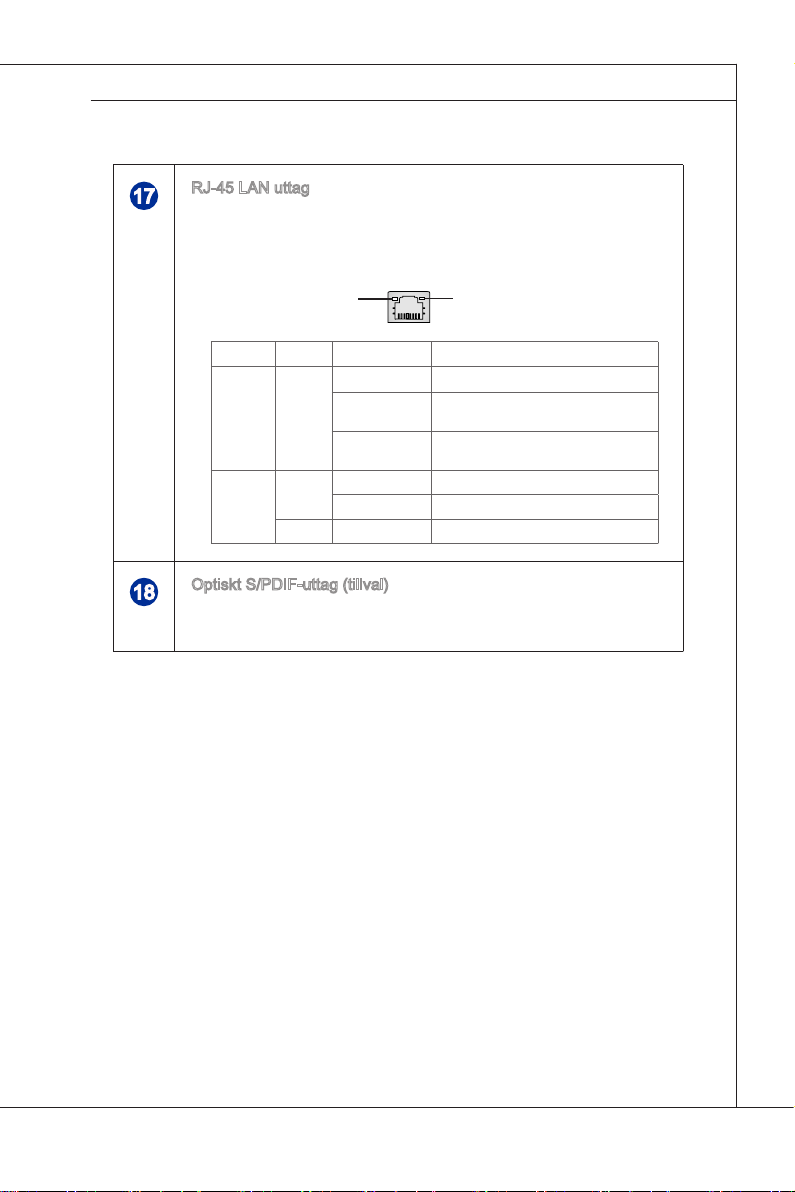
MS-AE31
RJ-45 LAN uttag
17
- Standard RJ-45 LAN-uttaget är till för anslutning till det lokala
nätverket (Local Area Network/LAN). Du kan ansluta en
nätverkskabel till det.
Gul Grön / Orange
LED Färg LED Status Förhållande
Vänster Gul Av LAN länk är inte etablerad.
På (stationärt
tillstånd)
På (ljusare och
pulserar)
Höger Grön Av 10 Mbit/ sek datahastighet är valt.
På 100 Mbit/ sek datahastighet är valt.
Orange På 1000 Mbit/ sek datahastighet är valt.
Optiskt S/PDIF-uttag (tillval)
18
- S/PDIF-kontakterna (Sony & Philips Digital Interconnect Format)
LAN länk är etablerad.
Datorn kommunicerar med en annan
dator i LAN.
för digital ljudöverföring till externa högtalare via optisk fiberkabel.
MS-AE31
1-9
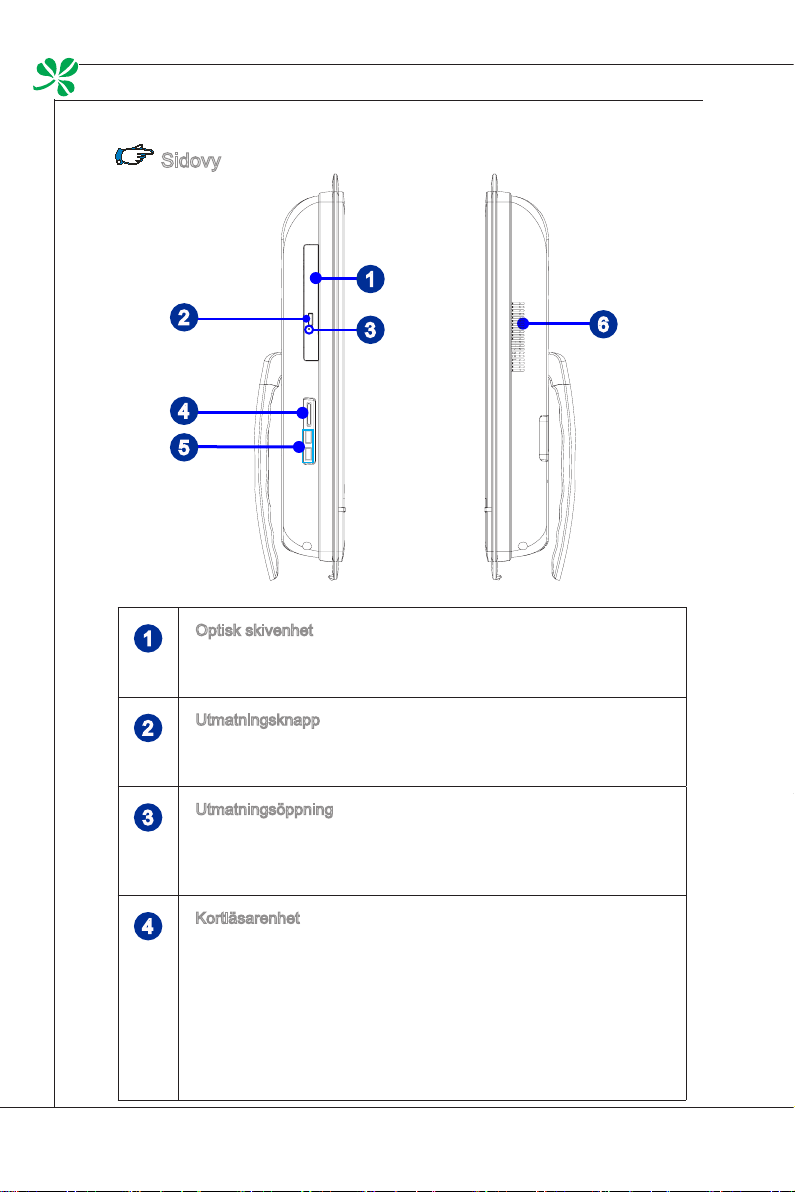
Översikt
MS-AE31
▍
Sidovy
1
2
3
4
5
Optisk skivenhet
1
- En DVD Supermultienhet är integrerad för din
hemmaunderhållning. (Blu-ray är extra tillval).
Utmatningsknapp
2
- Tryck på utmatningsknappen för att öppna den optiska
skivenheten.
Utmatningsöppning
3
- Sätt in ett tunt rakt föremål (såsom ett gem) i
utmatningöppningen för att öppna den optiska enheten manuellt
om utmatningsknappen inte fungerar.
6
1-10
4
Kortläsarenhet
-
Den inbyggda kortläsaren kan stödja olika typer av minneskort,
t.ex. XD (eXtreme Digital), SD (Secure Digital), SDHC (SD High
Capacity), MS (Memory Stick), MS Pro (Memory Stick Pro)
eller MMC (Multi-Media Card) kort som vanligtvis används i
enheter såsom digitala kameror, MP3-spelare, mobiltelefoner
och handdatorer. Kontakta en lokal återförsäljare för ytterligare
information. Du bör också vara medveten om att stödda
minneskort kan ändras utan föregående meddelande.

MS-AE31
USB-port
5
-
USB-porten (Universal Serial Bus) är till för anslutning av USBenheter såsom mus, tangentbord, skrivare, bildläsare, kamera,
handdatorer eller andra USB-kompatibla enheter.
Fläkt
6
- Ventilationsöppningarna i höljet är till för luftväxling och
för att förhindra att utrustningen överhettas. Täck inte över
ventilationshålen.
MS-AE31
1-11

Översikt
MS-AE31
▍
systemspeciFikationer
Processor
Intel® Core™ i seriernas processor
■
Kretsuppsättning
Intel® H55 kretsuppsättning
■
Minne
2 DDR3 1333MHz SO-DIMM-platser
■
Stödjer maximalt 8 GB
■
LAN
Trådanslutet LAN: stöds av Realtek® RTL8111DL GbE controller
■
Trådlöst LAN: även stöd genom Mini PCI-E WLAN-modul
■
Ljud
Realtek® ALC888S-VC2-GR HDA kodec
■
Kompatibelt med Azalia 1.0 spec
■
Bildskärm
23,6-tums full-HD display med 1920 x 1080 upplösning, 16:9 bredskärm och
■
Multi-Touch-funktion
Bakpanel I/O
1 TV-antennkontakt (standard för DVB-T eller ATSC)
■
1 likströmsuttag
■
1 VGA-utgång
■
4 USB portar
■
1 HDMI-In-port (tillval)
■
1 eSATA-port (tillval)
■
1 mikrofonuttag
■
1 Linjeutgång ljudkontakt
■
1 RJ-45 LAN uttag
■
1 optiskt S/PDIF-uttag (tillval)
■
Förvaring
Hårddisk: 3,5 tum, SATA II
■
Optisk skivenhet: Tunn DVD Supermulti (Blu-ray är tillval)
■
Kortläsare: allt-i-ett kortläsare (SD, SD HC, MS, MS Pro, MMC, xD)
■
Stereohögtalare
2 stereohögtalare (5W + 5W)
■
1 Subwoofer (10W) (tillval)
■
1-12

MS-AE31
WebCam
1,3 MP webbkamera med mikrofon
■
Strömförsörjning
Alternativ 1: 180 watt nätadapter med aktiv PFC
■
Inmatning: 100-240V ~ 2,25A, 50-60Hz
Utmatning: 19V 9,5A
-
Alternativ 2: 180 watt nätadapter med aktiv PFC
■
Inmatning: 100-240V ~ 2,5A, 50-60Hz
Utmatning: 19V 9,47A
-
MS-AE31
1-13

Översikt
MS-AE31
▍
komponentutbyte och uppgradering
Observera att vissa komponenter som är förinstallerade i produkten kan
uppgraderas eller bytas ut på användarens begäran beroende på modellen
användaren köpt.
1
CPU
2
5
1
4
2
Minne
3
1-14

MS-AE31
MS-AE31
3
Hårddisk
5
Optisk skivenhet
Om den specifika komponenten har fastställts av MSI teknikern som
problematisk eller defekt och kan behövas bytas ut kan du lämna
produkten för reparation tillsammans med garantikortet, inköpsfaktura eller
kvitto till det MSI-auktoriserade servicecentret närmast där du befinner dig
för hjälp.
4
Mini-PCI-E-kort
För att få veta mer om uppgraderingsbegränsningar se specifikationen i
bruksanvisningen. För ytterligare information om den köpta produkten kontakta
din lokala återförsäljare.
Försök inte att uppgradera eller byta ut någon komponent i produkten såvida
inte du är en auktoriserad återförsäljare eller servicecenter eftersom det kan
göra att garantin blir ogiltig. Det rekommenderas starkt att du kontaktar den
auktoriserade återförsäljaren eller servicecenter för alla uppgraderingar eller
bytesservice.
1-15


Kapitel 2
Komma igång
Detta kapitel ger information om hur man ställer in maskinvaran.
Var försiktig vid anslutning av kringutrustning och håller i
enheterna. Använd en jordansluten handledsrem för att undvika
statisk elektricitet.

Komma igång
MS-AE31
▍
tips om säkerhet och bekvämlighet
AIO-datorn är en bärbar plattform som låter dig arbeta var som helst. Det är
dock viktigt att välja en bra arbetsplats om du skall arbeta med datorn under en
längre tid.
Arbetsplatsen bör vara tillräckligt upplyst.
■
Välj lämpligt bord och stol och justera höjden så att den passar din
■
arbetsställning.
När du sitter i stolen, justera stolsryggen (om möjligt) så att den ger ett
■
bekvämt stöd för ryggen.
Sätt fötterna jämnt och naturligt på golvet så att knän och armbågar har
■
rätt position (ungefär 90 grader) vid arbete.
Lägg händerna på bordet på ett naturligt sätt så att handlederna har
■
stöd.
Justera AIO:s vinkel/placering för optimal visning.
■
Undvik att använda datorn på obekväma platser (såsom i sängen).
■
AIO-datorn är en elektrisk apparat. Hantera den försiktigt för att undvika
■
personskador.
Placera händer och fötter för optimal bekvämlighet.
1.
Justera bildskärmens vinkel och position.
2.
Justera bordshöjden.
3.
Sitt rakt och med god hållning.
4.
Justera stolshöjden.
5.
2-2

MS-AE31
MS-AE31
ha bra arbetsrutiner
Det är viktigt att ha goda arbetsrutiner för att undvika obehag och skador om du
måste arbeta med AIO-datorn under längre perioder. Tänk på följande tips när
du arbetar.
Ändra ställning ofta.
■
Sträck dig och rör på dig regelbundet.
■
Kom ihåg att ta rast när du arbetat en längre tid.
■
2-3

Komma igång
MS-AE31
▍
känna till tangentbordet (tillval)
Specifikationer
▶
Kompatibel med EU/UK/US/JP/KR språklayout
■
Isolerad tangenttopp för enkel maskinskrivning
■
Låg profil med sidentrycksteknologi
■
USB-gränssnitt för alla Windows® OS
■
Livslängd tangenttryckning: 12 miljoner
■
Mått: 376,4(L) x 155,09 (B) x 21,91 (H) mm
■
Kabellängd: 150cm
■
Vikt: 440 g
■
Funktioner
▶
Multimediafunktionsknappar på AIO-datorn
■
NY isolerad tangenttopp för enkel maskinskrivning
■
Mjuk touch och känsligt gensvar för komfortabel maskinskrivning
■
Nytt koncept med elegant och strömlinjeformat tangentbord
■
Kompakt storlek sparar plats
■
Särskilt lämplig för MSI LCD-skärm
■
Kompatibel med Windows® 2000/ ME/ XP/ Vista/ 7
■
Inbyggda funktionssnabbknappar
■
Öppna favoritwebbplatser och -program med en tryckning på
■
snabbknapparna
* Bilden på tangentbordet är endast en referens. Verkliga produktspecifikationer kan
variera mellan olika områden.
2-4

MS-AE31
Multimediaknappar
▶
MS-AE31
Snabbknappar
▶
Fn + F7
Fn + F8
Fn + F9
Fn + F10
Fn + F11
Fn + F12
Fn + F1
Fn + F2
Fn + F3
Fn + F4
Bakåt till föregående spår
Spela och paus
Framåt till nästa spår
Dämpa ljudet
Volym ned
Volym upp
Starta standard e-postprogrammet
Starta standardwebbläsaren och gå till
standardhemsidan
Tillbaka till föregående webbsida
Framåt till nästa webbsida
Fn + C
Fn + Z
Fn + W
Fn + K
Kalkylator
Viloläge (energibesparing)
Trådlös LAN
Kamera
2-5

Komma igång
MS-AE31
▍
placera systemet
Placera systemet
Steg 1. Placera ditt system på en plan och stadig yta såsom ett bord eller
Steg 2. Dra ut stället och luta på LCD-skärmen. För att stabilisera systemet
skrivbord.
se till att du drar ut ställningen till dess fulla längd till den fjädrar
tillbaka. Den tillbakafjädrande vinkeln fastställer den minimala
placeringsvinkeln.
2-6

MS-AE31
MS-AE31
anslutning av kringutrustning
Via I/O-portarna (in/utgång) på baksidan kan du ansluta externa enheter. Alla
uppräknade enheter ges endast i referenssyfte.
Ansluta USB-enheter
Denna AIO-dator har USB-portar för anslutning av olika USB-enheter,
såsom mus, tangentbord, digitalkamera, webbkamera, skrivare, extern optisk
lagringsenhet etc. För att ansluta dessa enheter bör du, om så behövs, först
installera drivrutinerna föra varje enhet och sedan ansluta enheten till AIOdatorn. AIO-datorn kan automatisk upptäcka installerade USB-enheter. Om de
inte upptäcks, aktivera dem manuellt via startmenyn/kontrollpanelen/lägg till
maskinvara.
2-7

Komma igång
MS-AE31
▍
Ansluter VGA-ut & HDMI-In-enheter (tillval)
Denna AIO PC har en VGA-port och en HDMI-port för anslutning av extern
bildskärm, projektor, set-top-box, DVD-spelare, digital videokamera, minilaptop,
digitalkamera, etc.
VGA (Video Graphics Array) är ett grafiskt visningssystem för datorer. VGAanslutningar och tillhörande kablar används alltid endast för att bära analoga
videosignaler tillsammans med digitalklocka och data.
HDMI (High Definition Multimedia Interface) är en ny gränssnittstandard för
datorer, skärmar och elektroniska komponenter för konsumenter som stödjer
standarden, förbättrad och högdefinitions-video, plus multikanals digitalt ljud i en
enda kabel.
2-8

MS-AE31
MS-AE31
Vid anslutning av VGA/HDMI-enheten, se först till att både AIO-datorn och
den enhet som ska anslutas är avstängda och anslut sedan enhetens kabel till
VGA/HDMI-porten på AIO-datorn.
2-9

Komma igång
MS-AE31
▍
Ansluta den externa SATA-hårddisken (tillval)
eSATA-kontakterna låter dig ansluta en extern seriell ATA-hårddisk. eSATA
standardgränssnitt stödjer “plug-and-play” teknologi så du kan ansluta och ta
bort eSATA enheterna utan att stänga av AIO-datorn.
Anslut eSATA-hårddisken genom att ansluta enhetens kablar till eSATAkontakten på din AIO-dator.
2-10

MS-AE31
MS-AE31
Ansluta kommunikationsenheter
Trådanslutet LAN
Datorns RJ-45-kontakt låter dig ansluta AIO-datorn till ett LAN-enheter, t.ex.
hubb, switch eller gateway, för att skapa en nätverksanslutning.
Fråga din nätverksansvariga för hjälp och mer detaljerade uppgifter och steg för
anslutning till nätverket.
2-11

Komma igång
MS-AE31
▍
Trådlöst LAN (tillval)
Denna AIO-dator är utrustad med en trådlös LAN-modul vilken låter
användaren utföra snabba dataöverföringar med standard IEEE 802.11teknologi för trådlöst LAN. Detta ger användaren möjlighet att flytta runt inom ett
stort täckningsområde och fortfarande vara ansluten till nätverket.
Genom att använda 64-bit/128-bitars WEP-krypteringsteknologi och
åtkomstskyddad Wi-Fi kan det inbyggda trådlösa LAN uppnå en mer effektiv
och säkrare lösning för den trådlösa kommunikationen.
För ytterligare instruktioner eller detaljerade steg för anslutning till det trådlösa
LAN fråga din nätverksansvariga om hjälp.
2-12
Modem
Accesspunkt
Router

MS-AE31
MS-AE31
ansluta strömmen
Anslutning av växelströmsförsörjning
Steg 1. Öppna förpackningen och ta ut nätadaptern och nätkabeln.
Steg 2. Sätt ihop nätadaptern och nätkabeln.
Steg 3. Anslut nätadaptern till datorn och nätkabelns kontakt till nätuttaget.
Viktigt
Vi föreslår att du av säkerhetsskäl först ansluter nätadaptern till ditt system och
sedan ansluter nätkabeln till vägguttaget.
Stänga av nätspänningen
Steg 4. Ta först ut nätkabeln ur nätuttaget.
Steg 5. Dra ut kontakten ur AIO-datorn.
Steg 6. Ta ut nätkabeln ur nätadaptern.
Viktigt
Håll alltid i själva kontakten när strömsladden dras ur. Dra aldrig direkt i kabeln!
2
5
3
4
1
6
2-13


Kapitel 3
Systemhantering
Detta kapitel ger dig väsentlig information om systemhantering,
såsom systemstart, skapande av återställningsskiva,
nätverksanslutning och så vidare.
Viktigt
Vi rekommenderar att du skapar en systemåterställningsskiva
•
som säkerhetskopielösning vid händelse av ett katastrofalt
diskfel eller andra olyckor.
All information kan ändras utan föregående meddelande.
•

Systemhantering
MS-AE31
▍
systemstartinstallation Första gången
Vid första användningen kommer du att behöva gå igenom följande steg för att
börja använda din Wind Top Series AIO-dator. Hela startinstallationen kommer
att ta omkring 30 minuter.
Steg 1. Windowsinstallationen börjar köras. Vänta tills Windowsinstallationen
Steg 2. Välj språk till operativsystemet och klicka på [Next] (Nästa) för att
Steg 3. Välj “Country or region” (Land eller region), “Time and currency”
Steg 4. Välj ett användarnamn till ditt konto och ge datorn ett namn för att
Steg 5. Skydda ditt konto mot oönskade användare med ett lösenord. (Lämna
Steg 6. Läs igenom licensvillkoren. Markera rutan "I accept the license terms"
Steg 7. Välj [Use recommended settings] (Använd rekommenderade
Steg 8. Granska tid- och datuminställningarna. Klicka på [Next] (Nästa) för att
Steg 9. Välj det trådlösa nätverk du vill ansluta till på listan WLAN. Klicka på
Steg 10. Därefter kommer antivirusskärmen. Klicka på [Agree] (Acceptera) för
Steg 11. “Software Installation Menu” (Programinstallation) öppnas. Klicka på
Steg 12. Programmen installeras. Stäng inte av datorn när
Steg 13. Systemet går in i Windows 7 OS för att starta dess anpassade
avslutar pågående laddning.
fortsätta.
(Tid och valuta) och “Keyboard layout” (Tangetbordslayout) som du
behöver. Klicka på [Next] (Nästa) för att fortsätta.
urskilja den på nätverket. Klicka på [Next] (Nästa) för att fortsätta.
fältet tomt om du inte vill ha ett lösenord.) Klicka på [Next] (Nästa) för
att fortsätta.
(Jag accepterar licensvillkoren) och klicka på [Next] (Nästa) för att
fortsätta.
inställningar) för "Help protect your computer and improve Windows
automatically" (Hjälp till att skydda din dator och förbättra Windows
automatiskt).
fortsätta.
[Next] (Nästa) för att fortsätta. Du kan även klicka på [Skip] (Hoppa
över) och konfigurera WLAN senare.
att godkänna licensvillkoren och aktivera antivirusprogrammet. Välj
annars [No, I do not want to protect my PC.] (Nej, jag vill inte skydda
datorn) för att fortsätta utan att aktivera antivirusprogrammet.
[Install] (Installera) för att fortsätta.
programinstallationen körs. När förloppsindikatorn laddat fullt klicka på
[Finish] (Avsluta) för att fortsätta.
inställningar. Gör dig klar att undersöka din AIO-dator när
inställningarna är klara. Ha så kul!
3-2

MS-AE31
MS-AE31
skapa systemåterställningsskiva
För första gången-användare rekommenderar vi att du skapar en
systemåterställningsskiva som säkerhetskopielösning vid händelse av ett
katastrofalt diskfel eller andra olyckor. Innan du fortsätter framåt se till att ditt
systems startinstallation är komplett och gå igenom följande procedurer för att
få det gjort.
Steg 1. Dubbelklicka på ikonen “BurnRecovery” på skrivbordet för att
Steg 2. Klicka på [Next] (Nästa) för att skapa bilden till återställningsskivan.
starta verktyget som skapar återställningsskivor. Observera att det kan
ta en stund för operativsystemet att förbereda återställningsfilerna.
3-3

Systemhantering
MS-AE31
▍
Steg 3. Välj [Create and burn a recovery disk] (Skapa och bränn en
återställningsskiva) och klicka på [Next] (Nästa) för att fortsätta.
Välj annars [Advanced] (Avancerat) för att öppna de avancerade
inställningarna.
Välj mellan alternativen och klicka på [Next] (Nästa) för att fortsätta.
3-4

MS-AE31
MS-AE31
Steg 4. Förloppsindikatorn börjar köras och skapa bilden på
Steg 5. Följ anvisningarna på skärmen för att förbereda ett tillräckligt antal
återställningsskivan. Det tar ett tag att slutföra bearbetningen.
tomma DVD-skivor. Sätt in den tomma DVD-skivan i den optiska
enheten och klicka [Next] (Nästa) för att fortsätta.
3-5

Systemhantering
MS-AE31
▍
Steg 6. Windows skivavbildning öppnas. Klicka på [Burn] (Bränn) för att starta
bränningsprocessen. Det tar en stund att slutföra bearbetningen.
3-6

MS-AE31
MS-AE31
Steg 7. När förloppet är slutfört, klicka på [Close] (Stäng) för att avsluta
Steg 8. Alla återställningsskivor har skapats. Förvara skivorna väl och klicka
och ta ut skivan. Följ anvisningarna på skärmen för att skapa alla
återställningsskivorna.
på [Next] (Nästa) för att fortsätta.
3-7

Systemhantering
MS-AE31
▍
Steg 9. Markera följande kryssruta om du vill ta bort de tillfälliga filerna. Klicka
på [Finish] (Slutför) för att slutföra skapande av återställningsskivorna.
3-8

MS-AE31
nätverksanslutning under WindoWs
Trådanslutet LAN
Steg 1. Gå till [Start] > [Control Panel] (Kontrollpanelen).
MS-AE31
Steg 2. Välj [Connect to the Internet] (Anslut till Internet) under [Network and
Internet] (Nätverk och Internet).
3-9

Systemhantering
MS-AE31
▍
Steg 3. Välj [Broadband (PPPoE)] (Bredbandsanslutning (PPPoE)) för att
Steg 4. Skriv in information du fick av din Internetleverantör och klicka på
ansluta med DSL eller kabel som kräver ett användarnamn och ett
lösenord.
[Connect] (Anslut) för göra en LAN-anslutning.
3-10

MS-AE31
Trådlös LAN
Steg 1. Gå till [Start] > [Control Panel] (Kontrollpanelen).
MS-AE31
Steg 2. Välj [Connect to the Internet] (Anslut till Internet) under [Network and
Internet] (Nätverk och Internet).
3-11

Systemhantering
MS-AE31
▍
Steg 3. Välj [Wireless] (Trådlöst) för att ansluta med en trådlös router eller ett
Steg 4. En lista med tillgängliga WLAN-anslutningar öppnas. Välj en
trådlöst nätverk.
anslutning på listan eller klicka på [Open Network and Sharing Center]
(Öppna nätverks- och delningscenter) för att göra en ny anslutning.
Steg 5. Gör en ny WLAN-anslutning genom att välja [Set up a new connection
3-12
or network] (Skapa en ny anslutning eller ett nytt nätverk) i [Network
and Sharing Center] (Nätverks- och delningscenter).

MS-AE31
MS-AE31
Steg 6. Välj sedan [Manually connect to a wireless network] (Anslut till ett
Steg 7. Ange informationen om det nätverk du vill lägga till och klicka på
trådlöst nätverk manuellt) och klicka på [Next] (Nästa) för att fortsätta.
[Next] (Nästa) för att fortsätta.
Steg 8. En ny WLAN-anslutning har gjorts. Klicka på [Close] (Stäng)
för att avsluta eller [Change connection settings] (Ändra
anslutningsinställningar) för att ändra WLAN-inställningarna.
3-13

Systemhantering
MS-AE31
▍
thX trustudio pro (tillval)
THX TruStudio PRO är speciellt skapat för att
tillföra samma fantastiska ljudupplevelse som i
live-uppträdanden, filmer och i inspelningsstudios
– till datorn. THX TruStudio ger den senaste
banbrytande teknologin som levererar den fullständiga
ljudupplevelsen för musik, film och spel, medan källan och avsikten från artisten
som skapade den förblir oförändrad.
Använda THX TruStudio PRO
Steg 1. För att starta THX TruStudio PRO öppnas kontrollpanelen från Start
-> Program -> Creative -> THX TruStudio PRO eller genom att
dubbelklicka på THX fältikonen i systemfältet.
Steg 2. Klicka på Menu (Meny) knappen. Gå in i Settings (Inställningar) och
3-14
Audio Device Selection (Val av ljudenhet) för att välja och konfigurera
ljudkällan som är målet för ljudbehandling.
Minimeraknapp
På/Av-knapp
Menyknapp
Avslutaknapp

MS-AE31
MS-AE31
Steg 3. Välj den ljudeffekt som du behöver och fininställ det värdet så att det
passar dina preferenser. THX TruStudio PRO bearbetar automatiskt de
specificerade ljudsignalerna för att ge förbättrade ljudprestanda.
Surround kontrollerar nivån på
ljudsänkningen i musik, filmer och spel.
Instruktioner:
Välj Surround.
1.
Dra skjutreglaget åt vänster eller
2.
höger. Ändringarna kan höras medan
skjutreglaget ändras.
Klicka på triangeln under skjutreglaget
3.
för att bekräfta justeringen.
Spela upp en ljudfil.
4.
Crystalizer förbättrar musik och filmer så
att de låter livligare.
Instruktioner:
Välj Crystalizer.
1.
Dra skjutreglaget åt vänster eller
2.
höger. Ändringarna kan höras medan
skjutreglaget ändras.
Klicka på triangeln under skjutreglaget
3.
för att bekräfta justeringen.
Spela upp en ljudfil.
4.
3-15

Systemhantering
MS-AE31
▍
Högtalare förbättrar ljudkvaliteten och
basen hos alla högtalarsystem för en
bättre lyssnarupplevelse.
Instruktioner:
Välj högtalare.
1.
Dra skjutreglaget åt vänster eller
2.
höger. Ändringarna kan höras medan
skjutreglaget ändras.
Klicka på triangeln under skjutreglaget
3.
för att bekräfta justeringen.
Spela upp en ljudfil.
4.
Basskjutreglaget kommer att
vara avaktiverat för 5.1 och 7.1
högtalarkonfiguration.
Smart Volume justerar styrkan hos
din ljuduppspelning automatiskt för att
minimera plötsliga ljudändringar.
Instruktioner:
Välj Smart Volume.
1.
Dra skjutreglaget åt vänster eller
2.
höger. Ändringarna kan höras medan
skjutreglaget ändras.
Klicka på triangeln under skjutreglaget
3.
för att bekräfta justeringen.
Spela upp en ljudfil.
4.
3-16
Dialog Plus förbättrar röster i filmer för
tydligare dialoger.
Instruktioner:
Välj Dialog Plus.
1.
Dra skjutreglaget åt vänster eller
2.
höger. Ändringarna kan höras medan
skjutreglaget ändras.
Klicka på triangeln under skjutreglaget
3.
för att bekräfta justeringen.
Spela upp en ljudfil med dialoger.
4.

MS-AE31
MS-AE31
2d/3d lägesändring (endast För 3d modell)
Systemet är utrustat med en växlingsbar 2D/3D visning som ger stereoskopisk
3D och traditionell 2D bildvisning.
Lägesväxlare
Steg 1. Höger klicka på din dators skrivbord och klicka sedan på Screen
Resolution (Skärmupplösning).
Steg 2. Klicka på Advenced Setting (Avancerade inställningar) i dialogrutan
Skärmupplösning.
Viktigt
Notera att 100 och 120 Hertz aktiverar 3D-läget medan andra frekvenser
•
gäller för 2D-läget.
Alla illustrationer till som referens och kan variera något mellan olika
•
områden. Allt innehåll kan komma att ändras utan föregående meddelande.
3-17

Systemhantering
MS-AE31
▍
Steg 3. I dialogrutan Systemegenskaper klicka på fliken Monitor (Maskinvara).
Steg 4. Välj önskad uppdateringshastighet i rullgardinsmenyn. Du kan välja
Steg 5. Kicka på OK för att den nya uppdateringshastigheten skall träda i kraft.
120 Hertz för att uppleva 3D visualiseringen eller välja 60 Hertz för
normal 2D visning.
3-18

MS-AE31
MS-AE31
visning-på-skärmen (on-screen display, endast För
2d-läge)
Med bildskärmsvisning (OSD) kan du ändra bildskärmens visningsalternativ,
såsom ljusstyrka, kontrast, läge och språk. Den kan aktiveras med
touchknapparna i nedre högra hörnet.
Höger / Volym upp
Vänster / volym ned
TV / Avsluta
Meny / Enter
Video / Auto
ECO
Monitorström
Systemström
Steg 1. Toucha MENU-knappen för att öppna OSD huvudmeny.
Steg 2. Använd vänster och höger pilknapp för att välja önskad funktion meny/
undermeny och toucha MENU-knappen för att gå in.
Steg 3. Använd pilknapparna vänster och höger för att välja eller ställa in
värdena så att de passar din personliga smak. När inställningarna är
klara toucha Exit-knappen för att avsluta.
3-19

Systemhantering
MS-AE31
▍
Bildskärm Färg OSD-inställning
Använd denna meny för
att personanpassa dina
monitorinställningar.
Huvudmenyn
Gå in i denna
meny för att justera
färgtemperaturen
och RGB-värdena för
monitorn.
Gå in i denna meny
för att ställa in
uppträdande och
tidsutlösningsvärdena
för OSD-menyn.
Visa undermenyer Färg undermenyer OSD undermenyer
3-20

MS-AE31
MS-AE31
Visa undermenyer Färg undermenyer OSD undermenyer
Viktigt
När många fel uppstår och orsakar onormal visning eller stora funktionsfel, gå in i
OSD-menyn och autojustera ( ) din monitor för att återställa alla inställningar
till tillverkarens standardinställningar för optimal prestanda.
3-21

Systemhantering
MS-AE31
▍
energisparFunktioner
Energisparfunktioner för persondatorer (PC) och monitorer har potentialen att
spara betydelsefulla mängder av elektricitet samtidigt som det ger miljöfördelar.
För att bli energieffektiv bör du stänga av skärmen eller ställa in dator att gå in i
viloläge efter en period med inaktivitet.
Energihantering i Windows OS
[Energialternativ] i Windows låter dig kontrollera
■
energihanteringsfunktionen för din skärm, hårddisken och batteriet.
Gå till [Start] > [Control Panel] (Kontrollpanelen) > [System and
Security] (System och säkerhet).
Klicka sedan på länken [Power Options] (Energialternativ).
3-22
Välj sedan ett energischema som uppfyller dina personliga behov:
Du kan även finjustera inställningarna genom att klicka på [Change
plan settings] (Ändra schemainställningar).

MS-AE31
MS-AE31
Menyn Stäng av datorn ger alternativ till Sleep (Viloläge) (S3/S4)
■
och Shut Down (Stäng av) (S5) för snabb och enkel hantering av
systemets ström.
Väcka systemet
Datorn kommer att kunna väckas från energisparläge genom att svara på ett
kommando från något av följande:
strömbrytaren,
■
musen,
■
tangentbordet.
■
Energispartips:
Stäng av monitorn genom att trycka på LCD strömbrytaren efter en
■
period med inaktivitet.
Använd (Fn + Z) vilolägesknapparna för att gå in i
■
energisparläge.
Justera inställningarna i Energialternativ under Windows för att optimera
■
din dators energihantering.
Installera energisparprogram för att hantera din dators
■
energiförbrukning.
Ta alltid ut nätkabeln eller stäng av vägguttaget om datorn inte kommer
■
att användas under en längre period för att minska energiförbrukningen.
3-23

Systemhantering
MS-AE31
▍
systemåterställning
Viktigt
Systemåterställningsfunktionen är endast tillgänglig på system som levererats i
paket med Windows OS och MSI-hjälpprogram som standard.
Syftet med att använda systemåterställningsfunktionen kan vara:
Återställ systemet till de ursprungliga inställningarna med vilken datorn
■
levererades.
När fel har inträffat i operativsystemet du använder.
■
När operativsystemet påverkas av virus och inte fungerar normalt.
■
Innan du använder systemåterställningsfunktionen, säkerhetskopiera viktiga
data på hårddisken till andra lagringsenheter.
Om följande lösning inte återställer ditt system, kontakta en auktoriserad
återförsäljare eller servicecenter för ytterligare hjälp.
Återställ systemet med snabbtangenten F3
Om systemet har problem som inte kan återställas, rekommenderar vi
alltid att du provar snabbtangenten F3 för att först återställa systemet med
återställningspartitionen på hårddisken.
Följ anvisningarna nedan för att fortsätta:
1. Starta om systemet.
2. Tryck på snabbtangenten F3 på tangentbordet när följande bild visas.
3-24

MS-AE31
3. Välj [Windows Setup] (Installationsprogram för Windows) på menyn
Starthanteraren.
4. Välj [MSI Recovery Manager] (MSI återställningshanterare) för att starta
systemåterställningsfunktionen eller välj [EXIT] (AVSLUTA) för att starta
om systemet.
MS-AE31
5. Systemåterställningsfunktionen återställer systemets standardinställningar.
Tryck på [OK] för att bekräfta.
6. Tryck på [OK] för att bekräfta och starta systemåterställningsfunktionen.
Tryck annars på [Cancel] (Avbryt) för att stoppa.
3-25

Systemhantering
MS-AE31
▍
7. Systemåterställningsfunktionen fortsätter nu.
8. Följande meddelande talar om att systemåterställningen lyckades. Tryck
på [OK] för att starta om systemet och köra Windows operativsystem som
vanligt.
Återställ systemet med återställningsskivor
Om F3 snabbknappen inte fungerar försök att återställa ditt system med
återställningsskivorna som du skapat tidigare.
Följ anvisningarna nedan för att fortsätta:
1. Mata in återställningsskivan i den optiska skivenheten och starta om
systemet.
2. Tryck på snabbtangenten F11 på tangentbordet när följande bild visas.
3-26

MS-AE31
MS-AE31
3. Välj [CD/DVD] enheten som startenhet och tryck på [Enter] för att bekräfta
valet.
Tryck på någon knapp för att åter bekräfta valet när det efterföljande
meddelande visas.
4. Windows OS börjar ladda filer.
5. Systemets återställningsmeny poppar upp. [Hard Disk Recovery]
(Hårdiskåterställning) kommer att formatera hela hårddisken. Alla data
på hårddisken kommer att raderas när alla inställningar återställ till
tillverkarens standardinställningar. Välj endast [Hard Disk Recovery]
(Hårdiskåterställning) när du hårddisk är allvarligt infekterad av virus
och ingen annan lösning kan hittas förutom en fullständig rensning av
hårddisken.
3-27

Systemhantering
MS-AE31
▍
[System Partition Recovery] (Återställning av systempartition) kommer
endast att formatera C-enheten. Endast C-enheten kommer att återställas
till tillverkarens standardinställning. Inga andra enheter kommer att
påverkas. Det rekommenderas att användare väljer [System Partition
Recovery] (Återställning av systempartition) för att återställa systemet.
6. Systemåterställningen kommer att formatera din hårddiskpartition. Se till
att du har säkerhetskopierat all viktig information. Klicka på [YES] (JA) för
att fortsätta; klicka på [NO] (NEJ) för att stoppa systemåterställningen.
Klicka på [YES] (JA) för att fortsätta; klicka på [NO] (NEJ) för att stoppa
systemåterställningen.
3-28

MS-AE31
MS-AE31
7. Stäng INTE av strömmen till systemet medan systemåterställningen pågår
eftersom det kan orsaka okända skador på systemet.
8. Följande meddelande talar om att systemåterställningen lyckades. Tryck
på [OK] för att starta om systemet och köra Windows operativsystem som
vanligt.
9. Om återställningsprocessen avbryts eller misslyckas, upprepa
återställningsprocessen från början.
3-29
